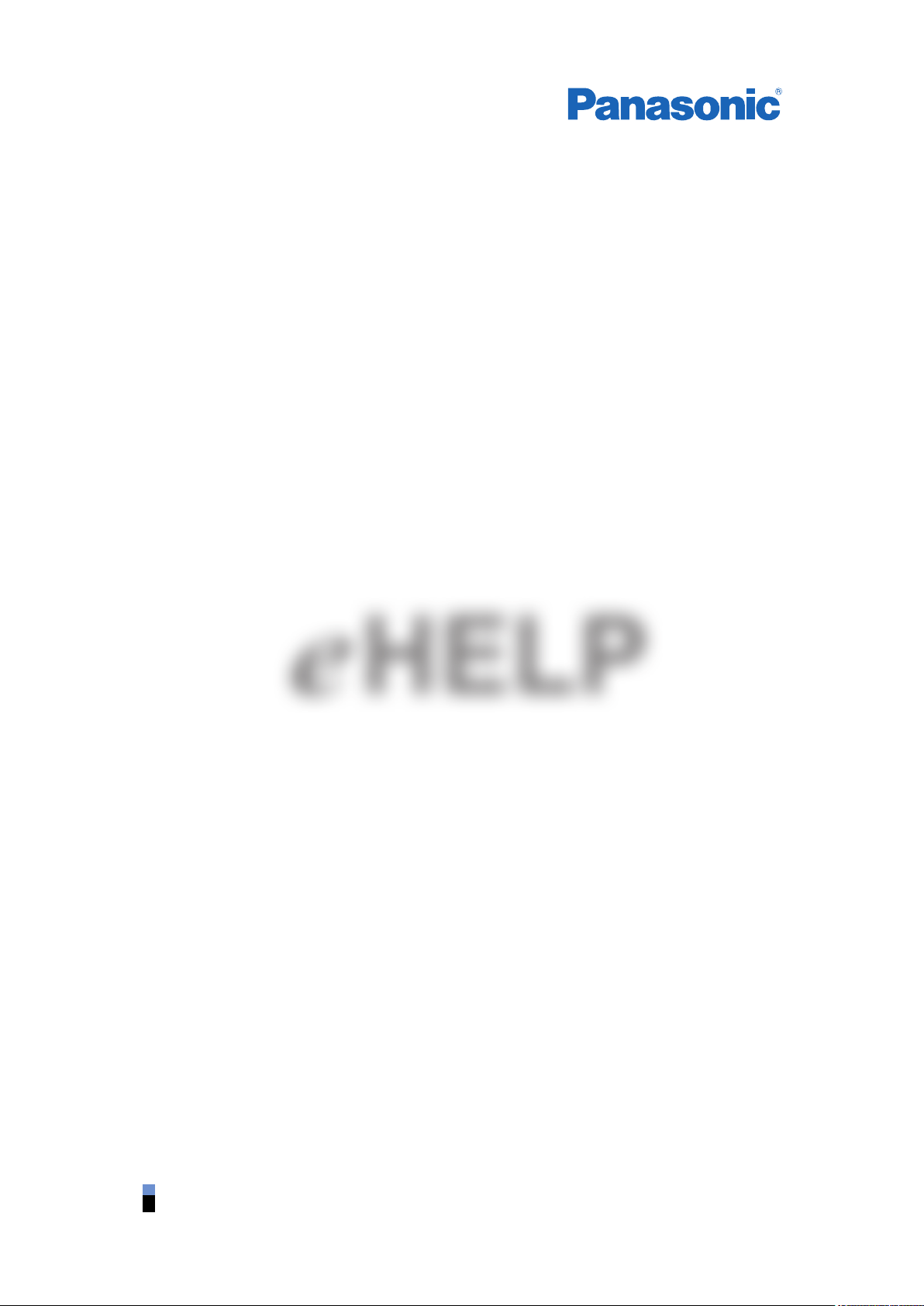
TX-32ASR600
TX-32ASR605
TX-42ASR600
e
HELP
Українська
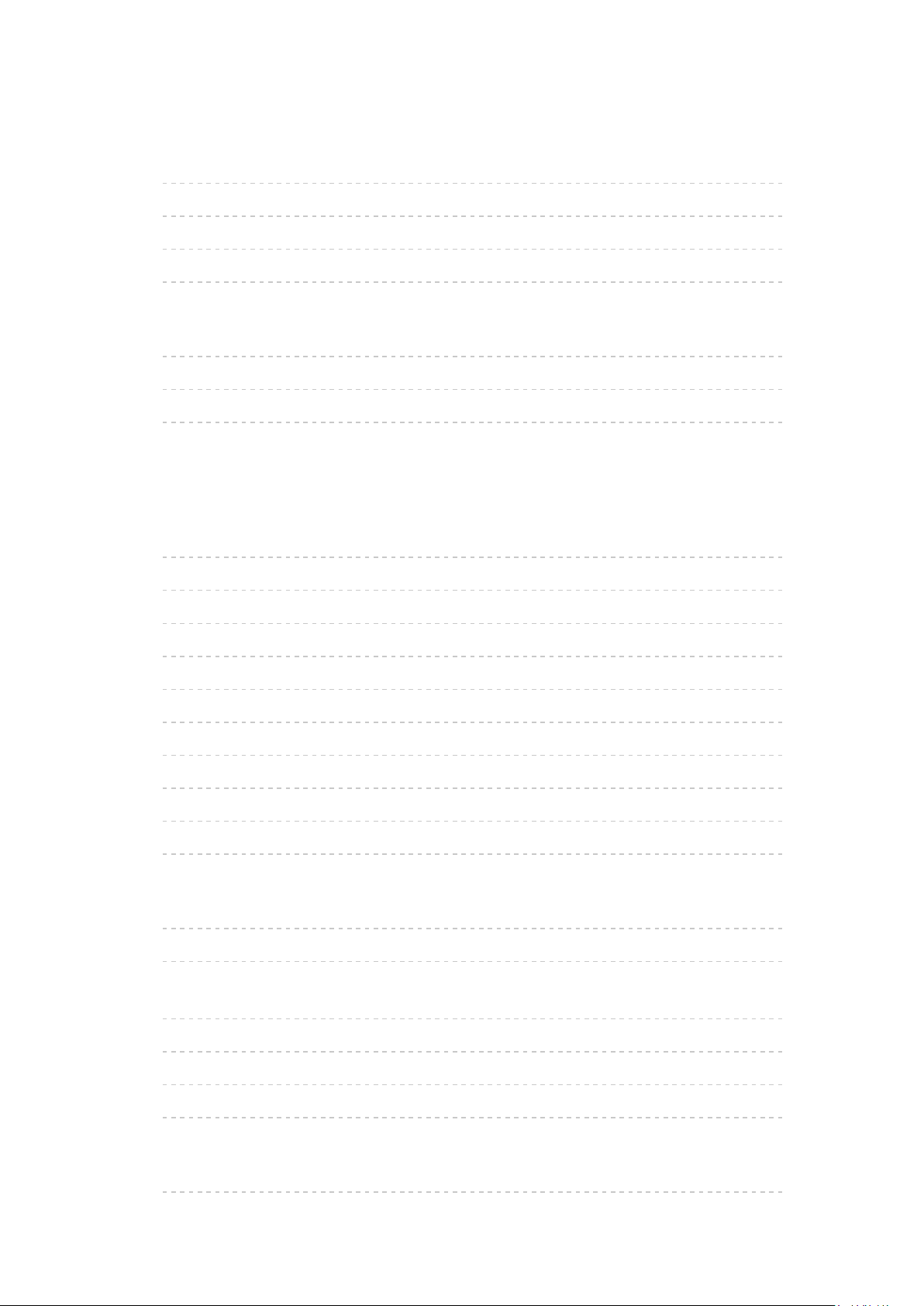
Моя домашня сторінка
Моя домашня сторінка
• Інформація 10
• Як користуватися 11
• Настройки 12
• Цвет экранного меню 13
Список прикладних програм
• Інформація 14
• Як користуватися 15
• Настройки 16
Перегляд
Основні функції
• Основні підключення 17
• Вибір каналу 20
• Інформаційний банер 22
• Дополнительное меню 25
• Субтитры 27
• Попередній перегляд 27
• Таймер откл ТВ 28
• Функції енергозбереження 29
• Налаштування часу 31
• Язык 32
Зовнішнє обладнання
• Зовнішнє підключення 33
• Перегляд через зовнішній вхід 37
• Керування за допомогою пульта дистанційного керування
телевізора 39
• Функції HDMI 41
• Інформація про гніздо 43
• Використовувані вхідні сигнали 44
Для найкращого зображення
• Режим просмотра 45
- 2 -
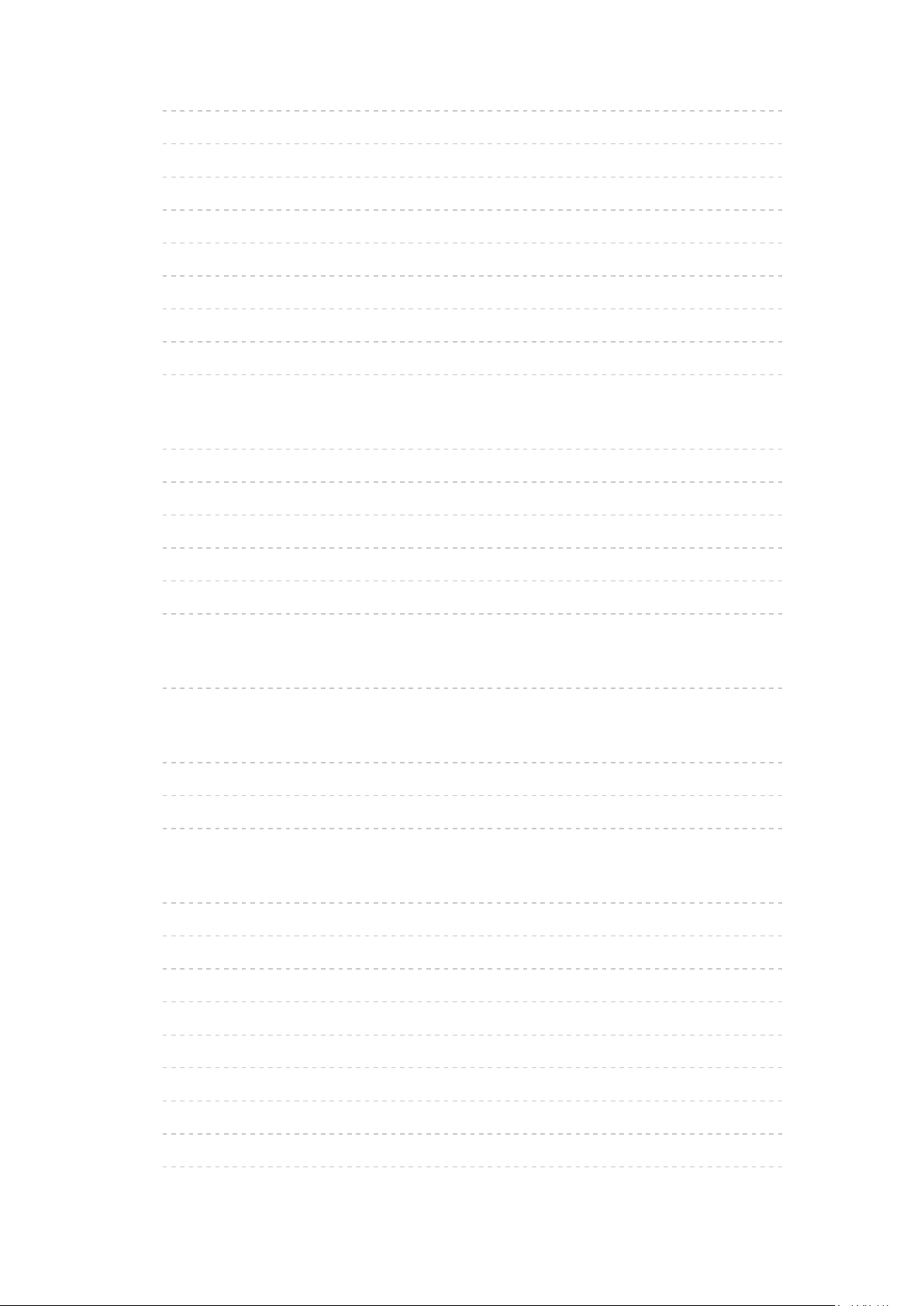
• Датчик освещенности 46
• Формат 46
• Контрольний сигнал формату 48
• Основні настройки 50
• Настройки зменшення шумів 51
• Дополн.настройки 52
• Опция настройки 55
• Настройки экрана 57
• Скопировать настройку 58
Для найкращого аудіосигналу
• Режим звуку 59
• Основні настройки 60
• Настройки гучності 61
• Голосовые подсказки 62
• Аудиоописание 63
• Додаткові настройки 64
ТВ Гид
• Використання функції ТБ Гід 67
Телетекст
• Перегляд телетексту 70
• Режим телетексту 72
• Язык телетекста 73
Налаштування і редагування каналів
• Меню настройки 74
• Редактор Избранного 75
• Список каналов 77
• Автонастройка 78
• Ручная настройка 80
• Обновить список каналов 81
• Сообщение о нов канале 81
• Состояние сигнала 82
• Інші настройки 82
- 3 -
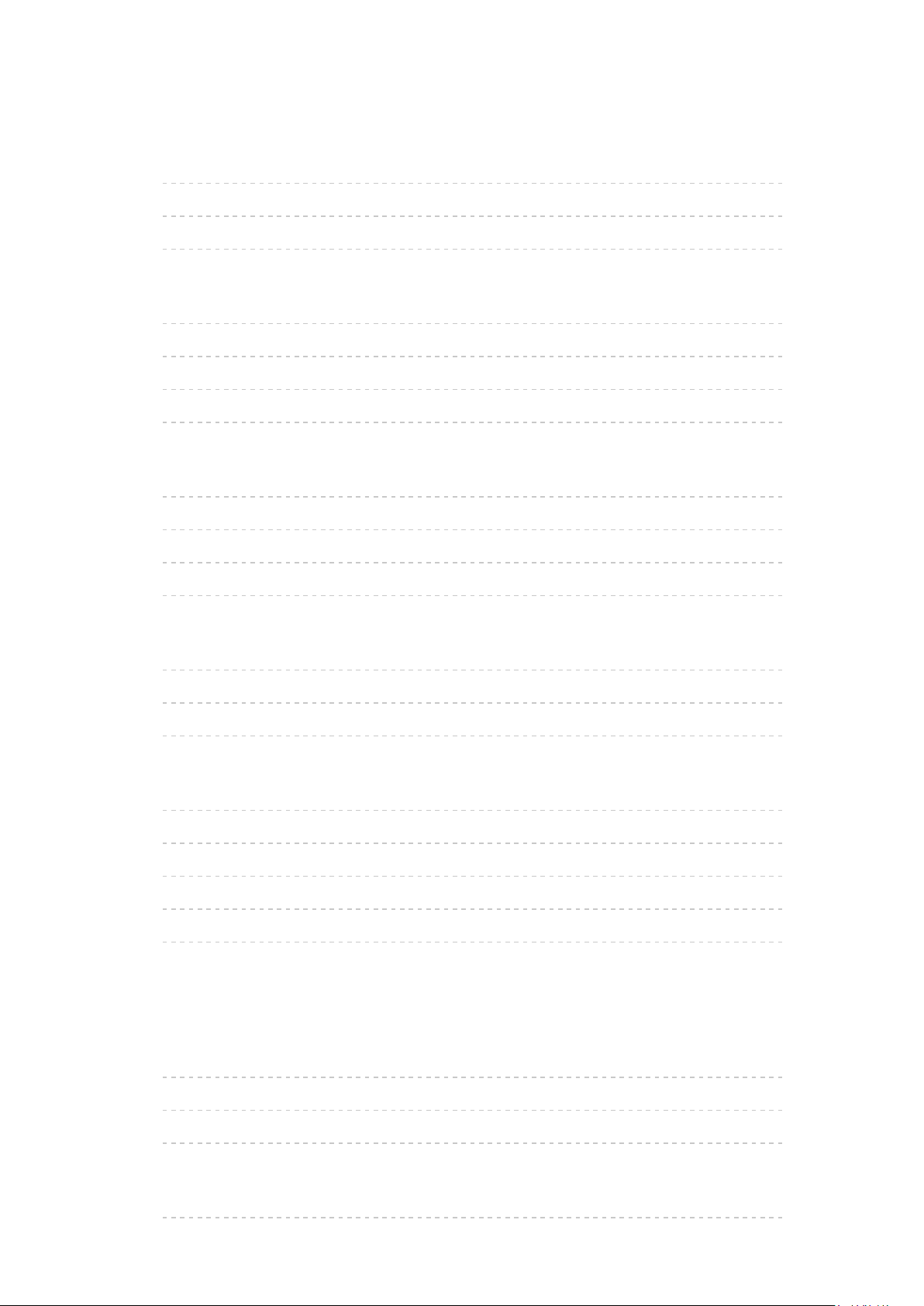
Медіаплеєр
Використання медіаплеєра
• Інформація 83
• Вибір пристрою / режиму 85
• Мережевий пристрій 87
Режим Фото
• Вибір файлу 88
• Перегляд фотографій 89
• Сортування фотографій 89
• Використання показу слайдів 90
Режим Видео
• Вибір файлу 94
• Перегляд відео 95
• Настройка видео 97
• Настройки виведення звука 98
Режим Музыка
• Вибір файлу 99
• Відтворення музичних файлів 100
• Настройка музыки 101
Технічна інформація
• Застереження щодо використання пристроїв 102
• USB-пристрої 102
• Формат фотофайлу 103
• Формат відеофайлу 104
• Формат музичних фалів 107
Мережа
Інтернет-контент
• Інформація 108
• Вибір інтернет-контента 109
• Примітка 110
DLNA
• Інформація 111
- 4 -
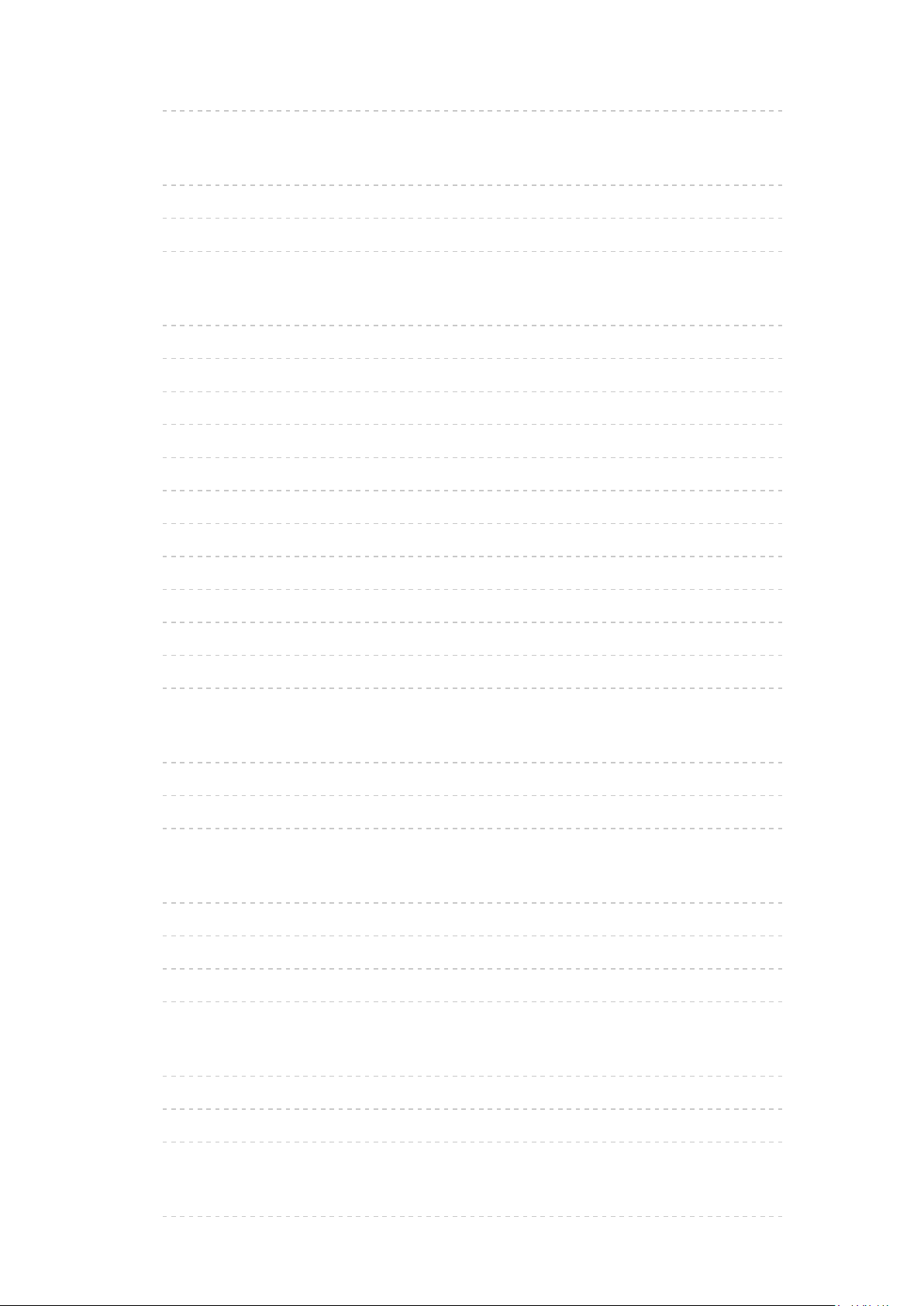
• Використання функцій DLNA 115
Мережеві підключення
• Інтернет-підключення 116
• Підключення DLNA 118
• Примітка 121
Настройки мережі
• Сетевое подключение 122
• Ручное - Беспроводная 124
• Ручное - Проводная 127
• Ручное - Бесп.точка доступа 129
• Статус сети 130
• Настройки My Home Cloud 131
• Имя VIERA 131
• Настр. прил. TV Remote 132
• Настройка соединения 133
• Наст.совм.дост.к файлам 134
• Обновление программы 134
• Сообщение о новом ПО 134
Фото
• Вибір файлу 135
• Перегляд фотографій 136
• Використання показу слайдів 137
Відео
• Вибір файлу 139
• Перегляд відео 140
• Настройка видео 142
• Настройки виведення звука 143
Музика
• Вибір файлу 144
• Відтворення музичних файлів 145
• Настройка музыки 146
DIGA-рекордер
• Керування DIGA-рекордером 147
- 5 -
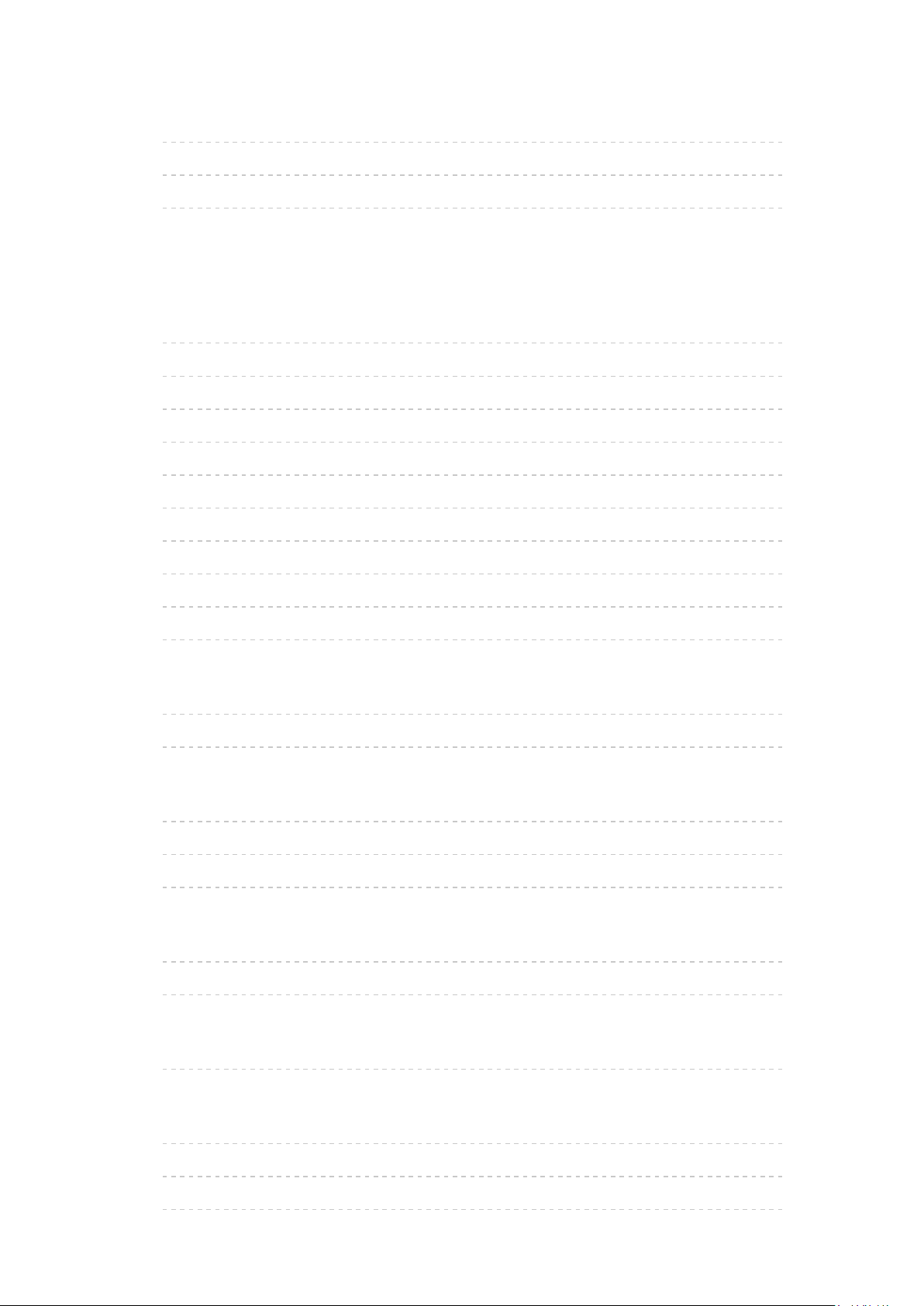
Технічна інформація
• Формат фотофайлу 148
• Формат відеофайлу 149
• Формат музичних фалів 152
Функції
VIERA Link „HDAVI Control™”
• Коротко про VIERA Link 153
• Підготовка 157
• Просте відтворення 158
• Совместное вкл. 158
• Совместное выкл. 158
• Эконом. режим ожидания 158
• Интеллект. режим ожид. 159
• Упр. VIERA Link 160
• Выбор динамика 162
• Примітка 163
Блокировка от детей
• Використання функції блокування від дітей 164
• PIN-код 165
Сервис Данных
• Використання служби передачі даних 166
• Файли Cookie 166
• Примітка 167
Обычный интерфейс
• Застереження 168
• Використання загального інтерфейсу (CI) 169
Начальные установки
• Начальные установки 170
Оновлення програмного забезпечення телевізора
• Інформація 171
• Автооновлення 172
• Оновлення вручну 173
- 6 -
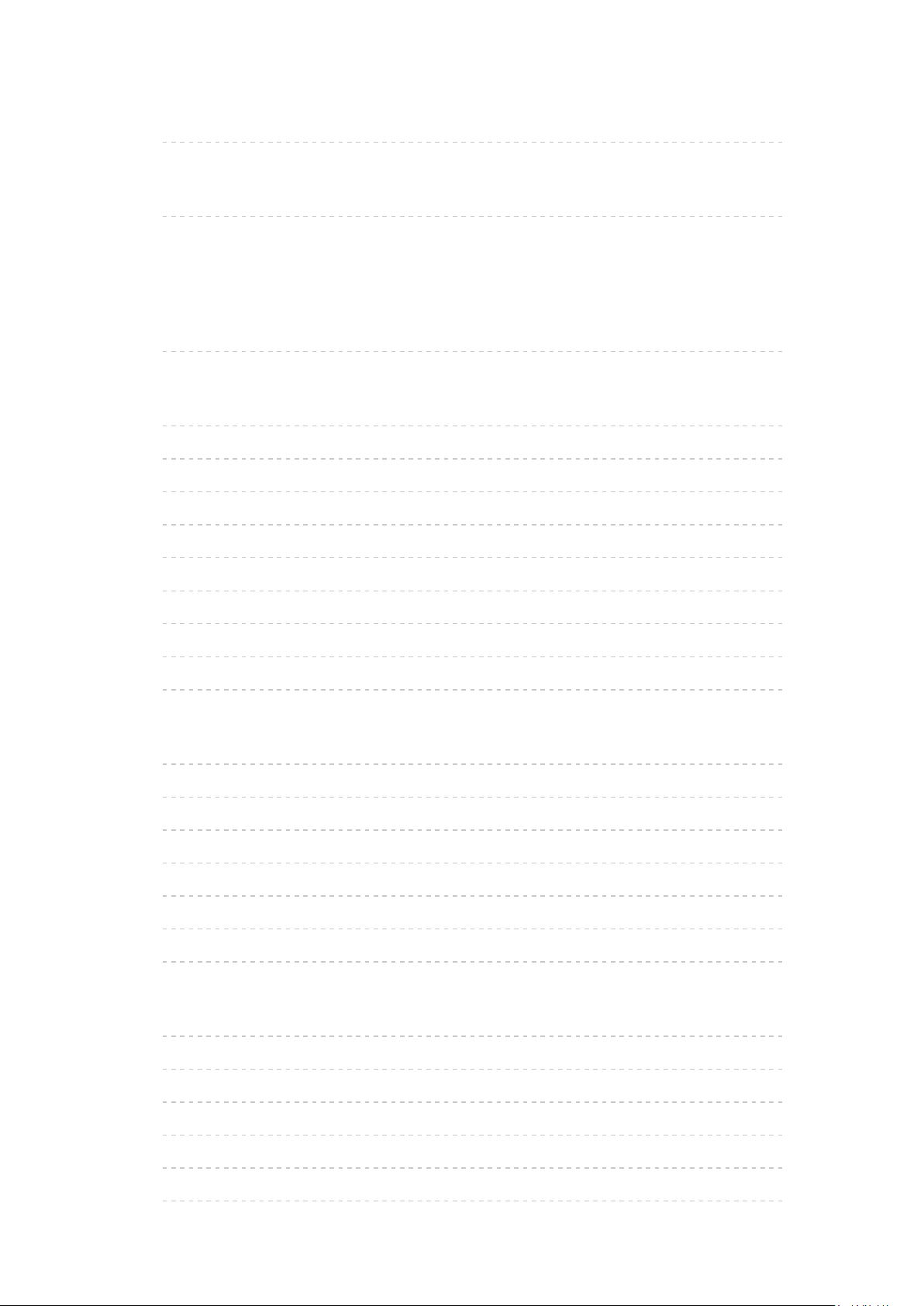
Уведення символів
• Використання цифрових кнопок 174
Клавіатура
• Клавіатура 175
Настройки
Меню настройки
• Як користуватися 176
Картинка
• Режим просмотра 178
• Основні настройки 178
• Датчик освещенности 179
• Настройки зменшення шумів 179
• Дополн.настройки 179
• Опция настройки 180
• Настройки экрана 181
• Скопировать настройку 182
• Заводские установки 182
Звук
• Режим звука 183
• Основні настройки 183
• Настройки гучності 184
• Голосовые подсказки 185
• Аудиоописание 186
• Додаткові настройки 187
• Заводские установки 188
Сеть
• Сетевое подключение 189
• Статус сети 189
• Настройки My Home Cloud 189
• Имя VIERA 189
• Настр. прил. TV Remote 189
• Настройка соединения 189
- 7 -

• Наст.совм.дост.к файлам 189
• Інші настройки 190
Таймер
• Таймер откл ТВ 191
• Часовой пояс 191
• Авто Режим ожидания 191
• Откл.пит.при отсут.сигн 191
Установки
• Эконавигация 192
• Настройка USB-устр. 192
• Блокировка от детей 192
• Меню настройки 192
• Язык 194
• Настройки экрана 195
• Обычный интерфейс 197
• Установки VIERA Link 197
• Сервис Данных 198
• Системное меню 198
• Другие настройки 199
Підтримка
Питання та відповіді
• Зображення 200
• Цифрове телебачення 202
• Аналогове телебачення 203
• Звук 204
• HDMI 205
• Мережа 206
• Інші 208
Обслуговування
• Догляд і очищення 209
Інформація
• Використання меню довідки 210
- 8 -
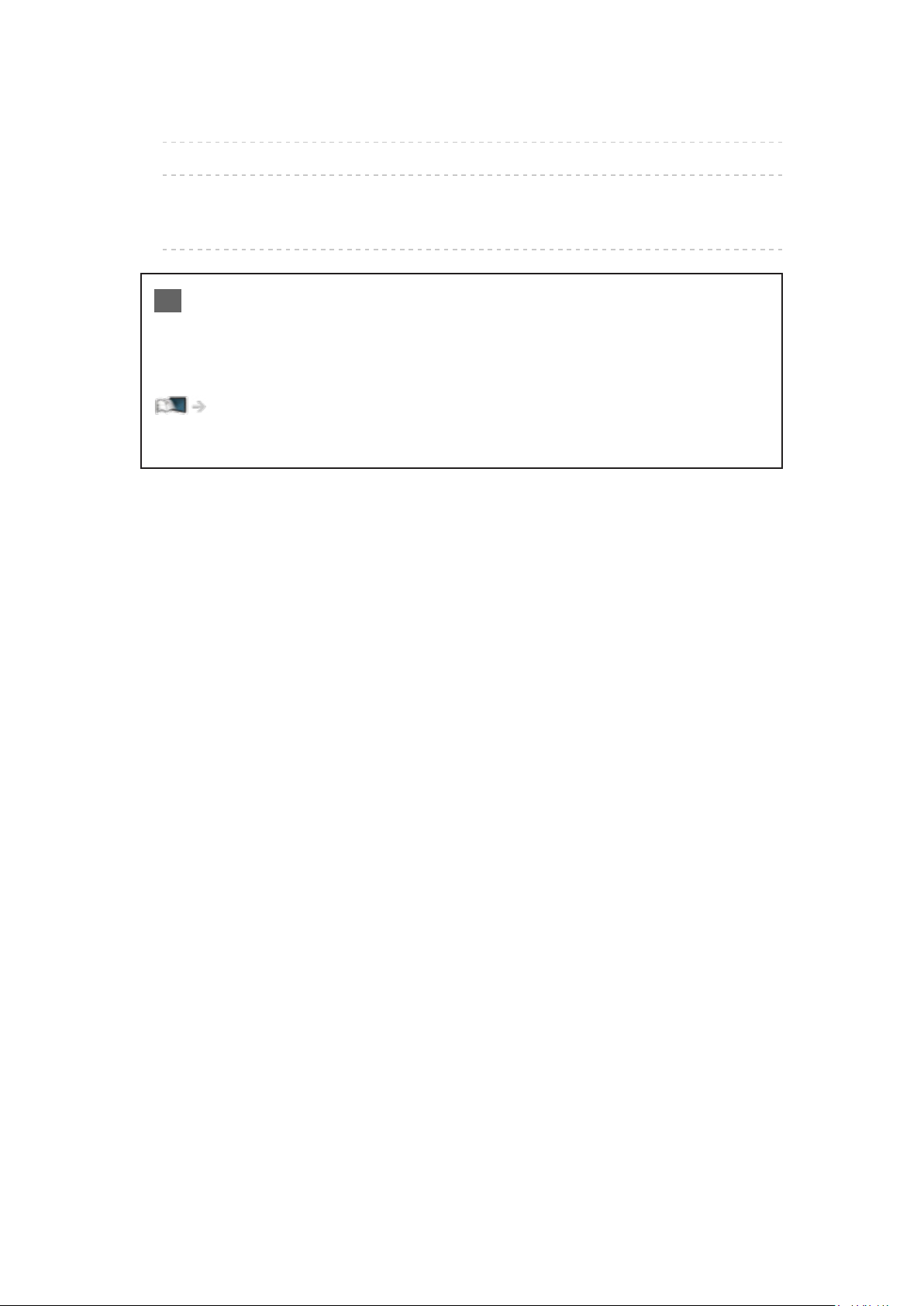
Додаткові аксесуари
• Камера для відеозв’язку 211
• Кронштейн для настінної установки 211
Ліцензія
• Ліцензія 212
OK Слова у квадратиках позначають назви кнопок на пульті
дистанційного керування.
Menu Слова бірюзового кольору позначають пункти, відображувані
на екрані.
Довідкова інформація в eHELP
●
Зображення в eHELP наведені виключно з ілюстративною метою.
- 9 -
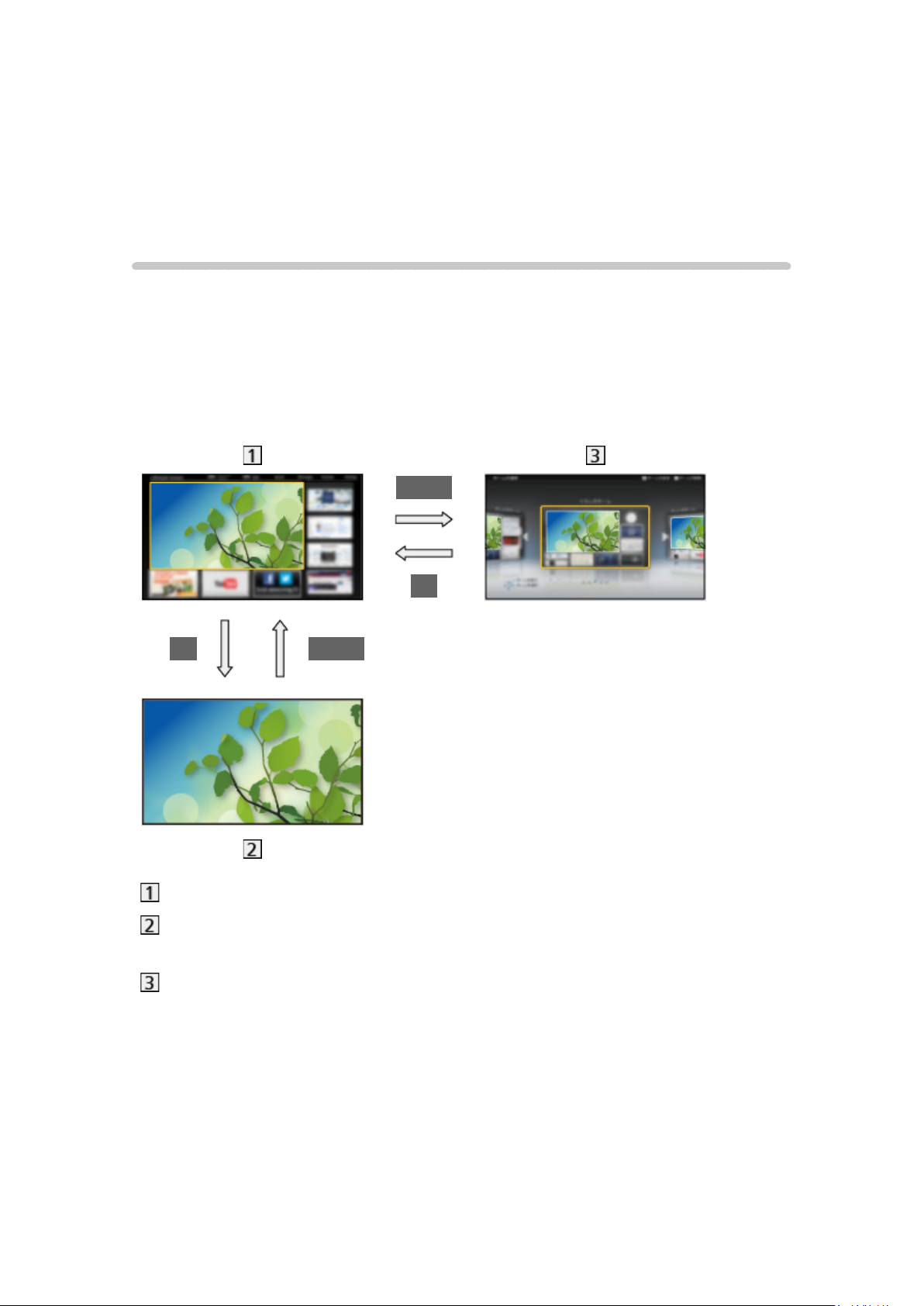
Моя домашня сторінка
Моя домашня сторінка
Інформація
„Моя домашня сторінка” відкриває доступ до прикладних програм,
режиму перегляду телевізора тощо.
Як показано нижче (приклад), забезпечується простий доступ до таких
спеціальних функцій, як засоби зв’язку, медіаплеєр, відеофайли, ігри
тощо.
HOME
OK
OK HOME
Домашня сторінка
Екран вибору контента (режим перегляду телевізора, прикладної
програми тощо)
Выб. дом. cтраницы
– Ви можете вибрати або додати Домашня сторінка за власним
уподобанням.
- 10 -
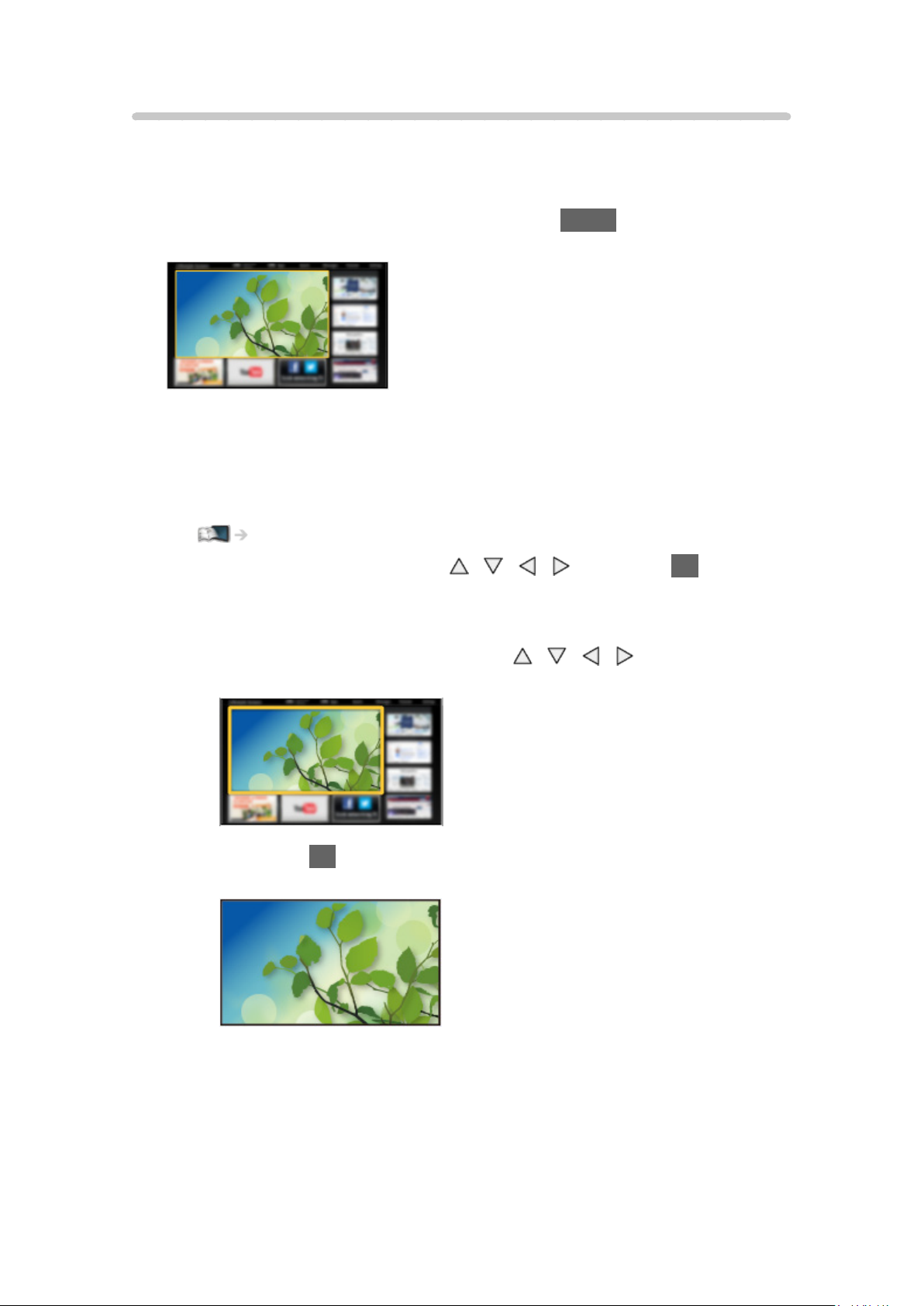
Як користуватися
Домашня сторінка забезпечує доступ до таких спеціальних функцій,
як медіаплеєр, телебачення, інтернет-контент, служби передачі даних,
засоби зв’язку тощо.
1. Відобразіть Домашня сторінка за допомогою HOME.
(Приклад)
●
При увімкненні телевізора відображається Домашня сторінка, що
був переглянутим останнім.
●
Натисніть ще раз, щоб вибрати або додати формат Домашня
сторінка за власним уподобанням.
Моя домашня сторінка > Моя домашня сторінка > Настройки
2. Виберіть функцію за допомогою / / / і натисніть OK для
доступу.
●
Для перегляду телебачення в повноекранному режимі
1) Виберіть TV viewer за допомогою
/ / / .
(Приклад)
2) Натисніть OK для перегляду.
(Приклад)
●
Також зверніться до Руководство на панелі інструментів.
- 11 -
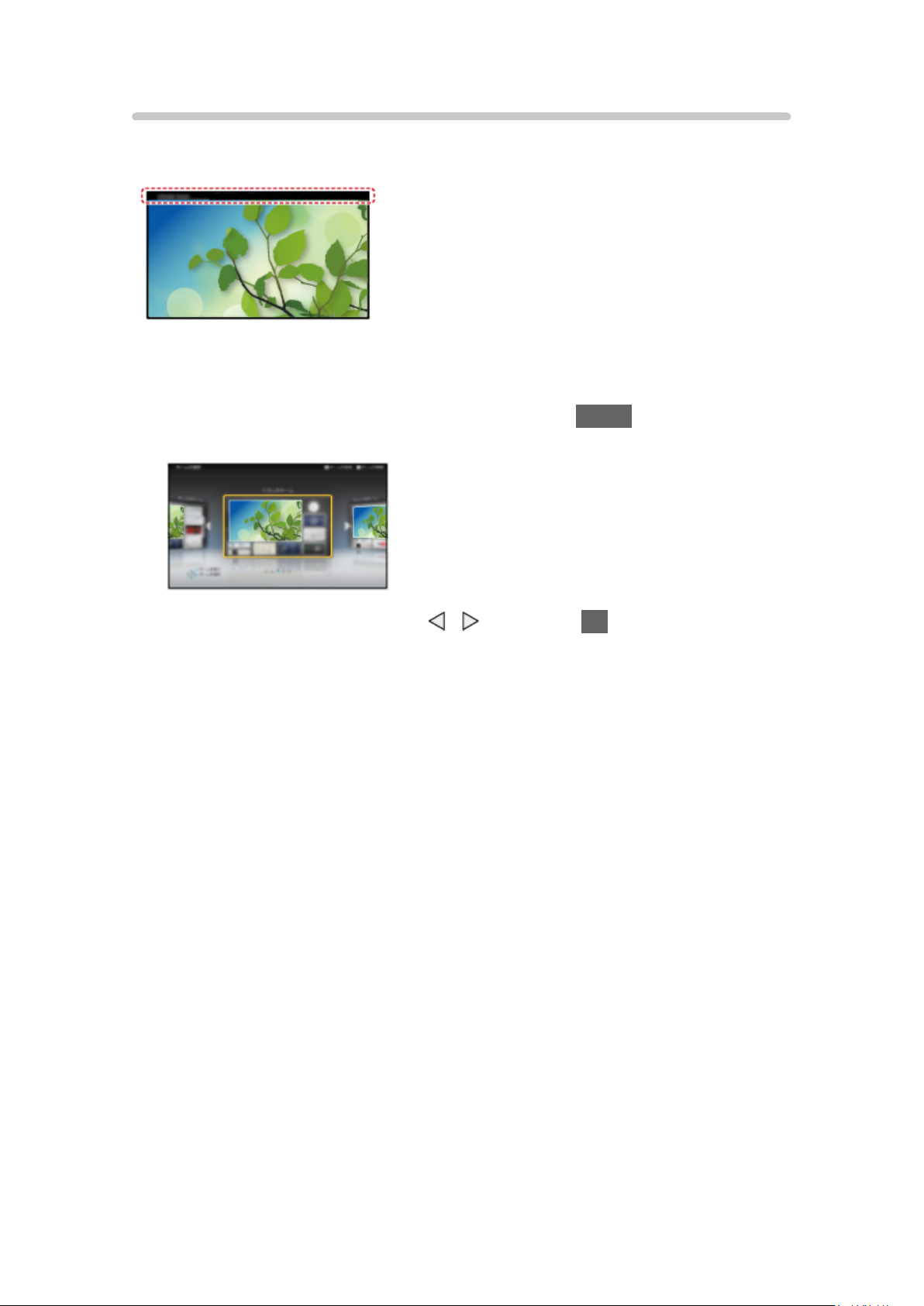
Настройки
Виберіть меню установки на панелі інструментів угорі екрана.
(Приклад)
■ Выб. дом. cтраницы
1. Відобразіть Выб. дом. cтраницы за допомогою HOME.
(Приклад)
2. Виберіть екран за допомогою / і натисніть OK для встановлення.
Полноэкр.реж.ТВ:
Перегляд телебачення в повноекранному режимі.
Страница ТВ:
Робить перегляд телебачення більш зручним і приємним
Страница новостей:
Відображає на екрані телевізора повсякденну корисну інформацію
й різноманітні сервіси.
Информ. страница:
Насолоджуйтеся інтернет-контентом під час перегляду телевізора.
■ Настройки
Ви можете індивідуально настроїти будь-який Домашня сторінка.
(Наприклад, змінити шпалери, змінити ім’я, відредагувати прикладні
програми, задати екран, який відображатиметься при увімкненні
телевізора тощо.)
1. Виберіть Настройки на панелі інструментів.
2. Дотримуйтесь екранних інструкцій.
- 12 -
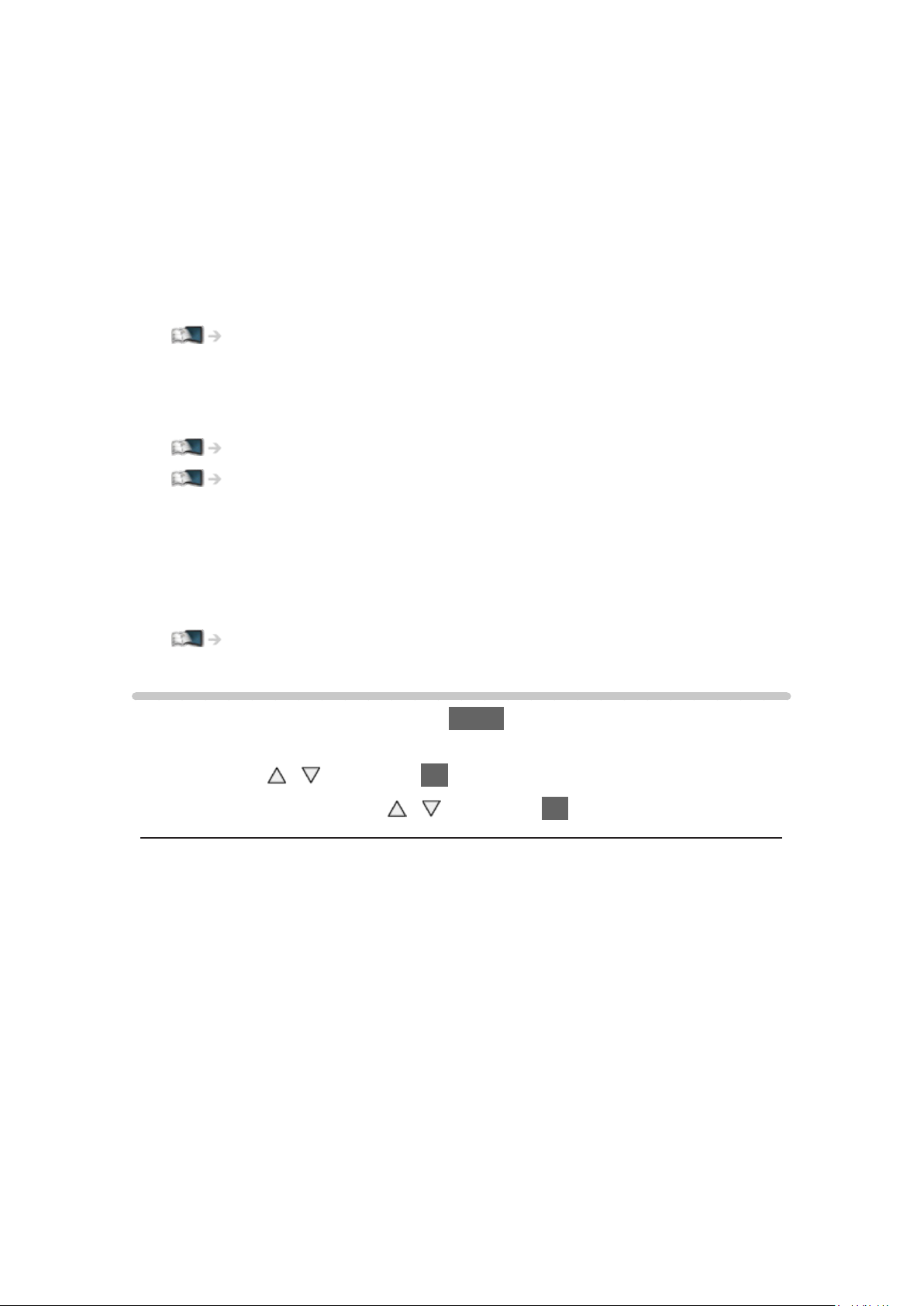
■ Поиск
Ви можете здійснювати пошук контента по різних параметрах.
1. Виберіть Поиск на панелі інструментів.
2. Дотримуйтесь екранних інструкцій.
= Примітка =
●
Для зміни кольору екранних повідомлень задайте Цвет экранного
меню.
Моя домашня сторінка > Моя домашня сторінка > Цвет экранного меню
●
Для використання цієї функції повною мірою необхідне широкосмугове
мережеве середовище. Переконайтеся в тім, що мережеві
підключення та настройки мережі завершено.
Мережа > Мережеві підключення
Мережа > Настройки мережі
●
При відображенні на екрані телевізора повідомлення про оновлення
програмного забезпечення необхідно обновити програмне
забезпечення. Якщо програмне забезпечення не оновлене, можливо,
Ви не зможете користуватися Моя домашня сторінка. Ви можете
обновити програмне забезпечення пізніше вручну.
Мережа > Настройки мережі > Обновление программы
Цвет экранного меню
1. Відобразіть меню за допомогою MENU.
2. Виберіть Установки > Настройки экрана > Цвет экранного меню за
допомогою
3. Установіть за допомогою
Цвет экранного меню
(Глубокий черный / Светло-серый / Естественный коричневый / Песочно-
бежевый)
Вибір кольору для екранних повідомлень за власним уподобанням.
●
Ця функція доступна для інформаційного банера, екрана меню,
Домашня сторінка тощо.
/ і натисніть OK для доступу.
/ і натисніть OK для збереження.
- 13 -
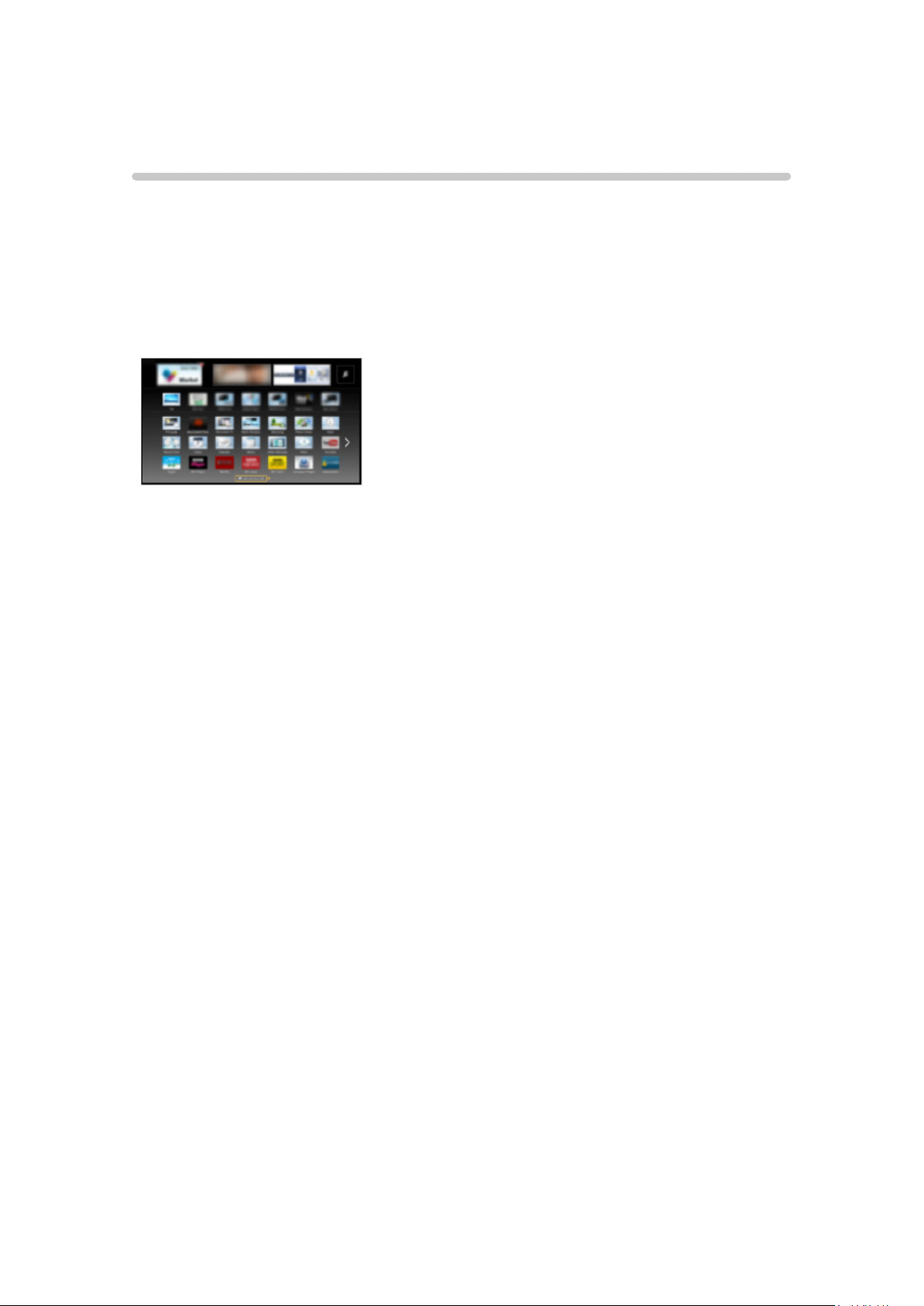
Список прикладних програм
Інформація
За допомогою Список прикладних програм можна отримати доступ до
різноманітних прикладних програм (наприклад, до інтернет-контента,
контента мережі, медіаплеєра тощо).
■ Список прикладних програм
(Приклад)
= Примітка =
●
Список прикладних програм може змінюватися без попереднього
повідомлення.
- 14 -
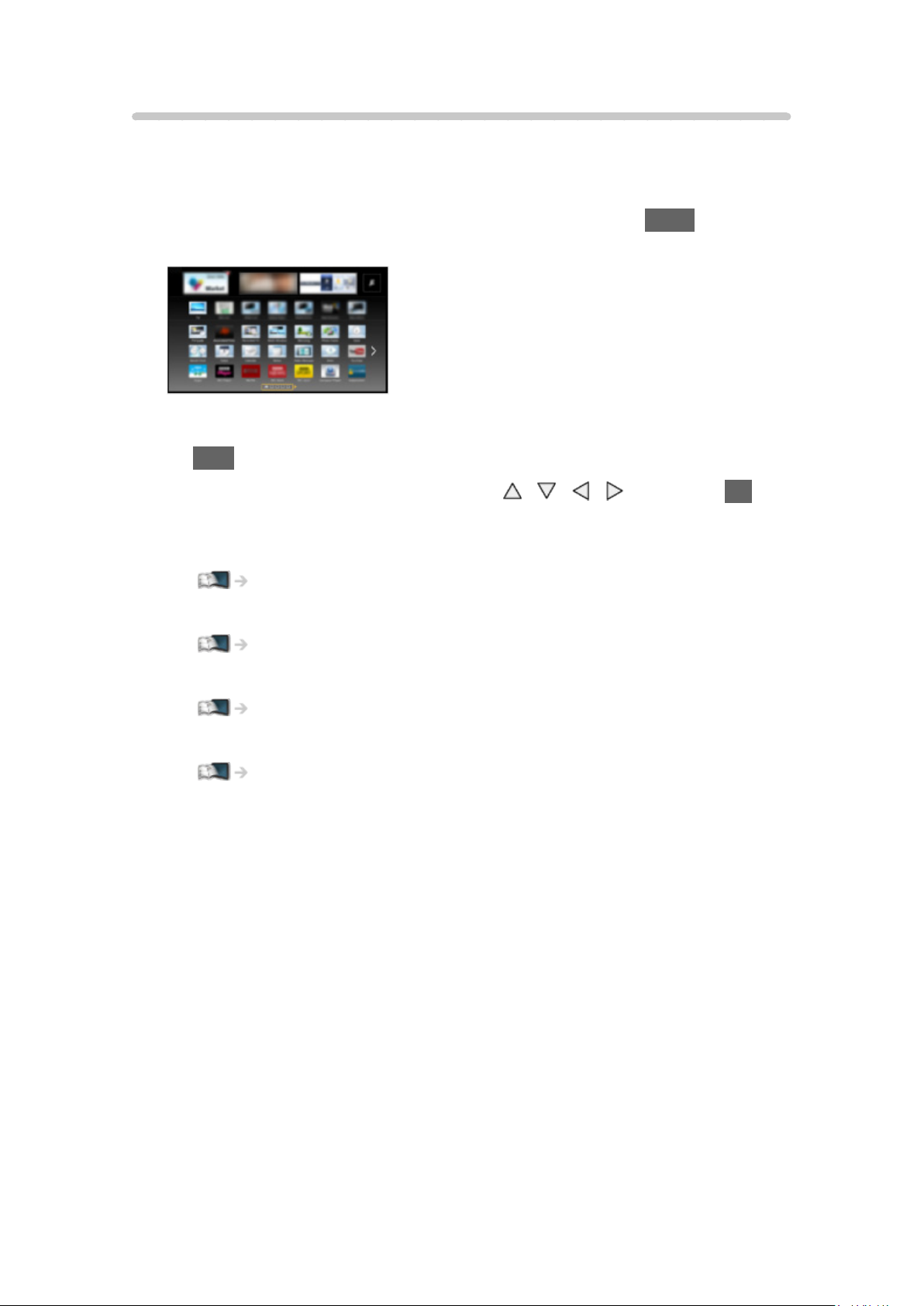
Як користуватися
Ви можете отримати доступ до таких спеціальних функцій, як інтернетконтент, контент мережі, медіаплеєр тощо, за допомогою Список
прикладних програм.
1. Відобразіть Список прикладних програм за допомогою APPS.
(Приклад)
●
Для виходу з Список прикладних програм
EXIT
2. Виберіть значок функції за допомогою
для доступу.
Інтернет-контент
Мережа > Інтернет-контент
Медиа-проигрыватель
Медіаплеєр > Використання медіаплеєра > Вибір пристрою / режиму
Медиа-сервер
Мережа > DLNA > Використання функцій DLNA
VIERA Link
Функції > VIERA Link „HDAVI Control™”
/ / / і натисніть OK
- 15 -
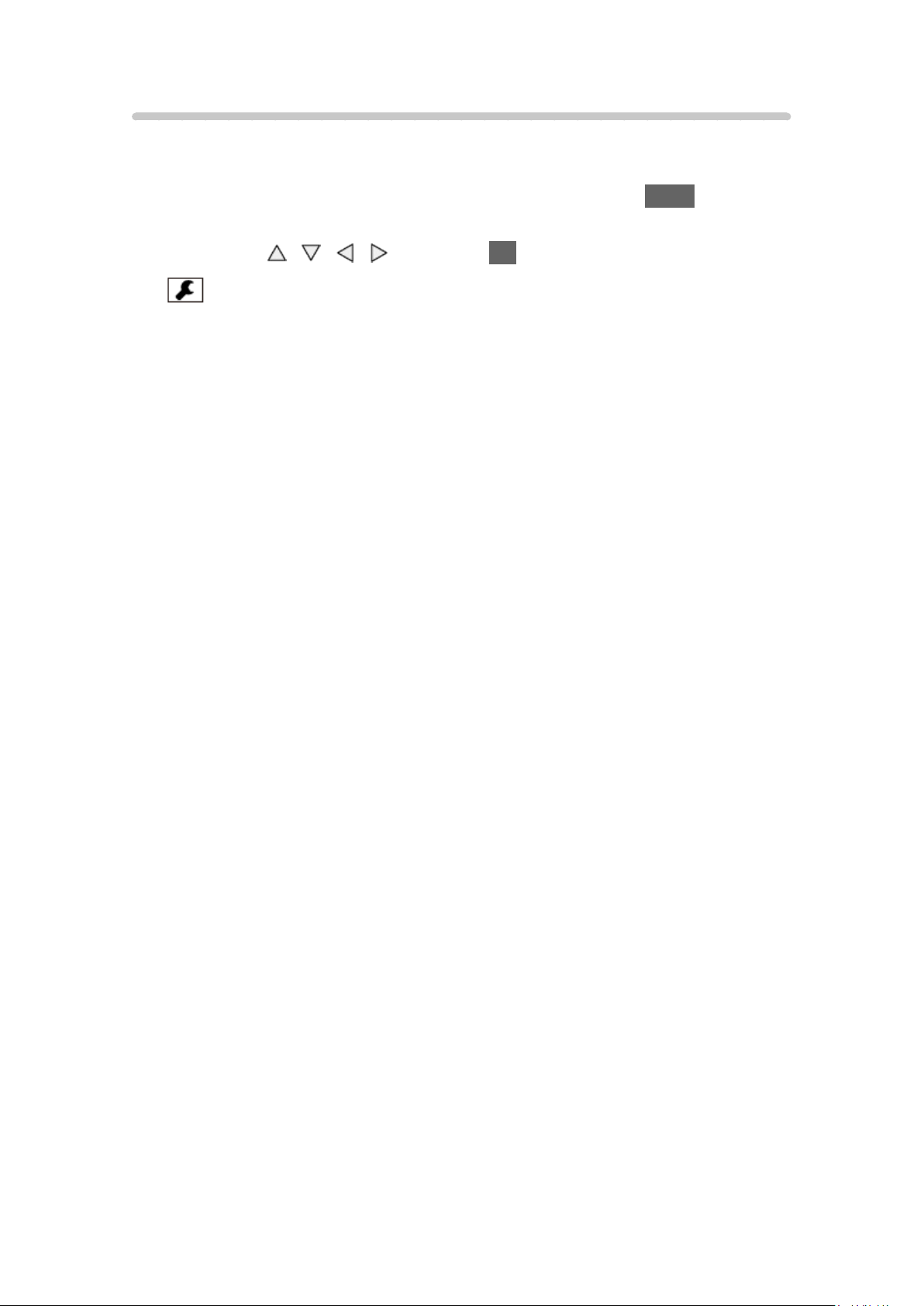
Настройки
Ви можете індивідуально настроїти Список прикладних програм
(настройки екрана тощо).
1. Відобразіть Список прикладних програм за допомогою APPS.
2. Виберіть значок для установок у Список прикладних програм за
допомогою
3. Дотримуйтесь екранних інструкцій.
= Примітка =
●
Пункти меню Установки можуть бути змінені без повідомлення.
/ / / і натисніть OK для доступу.
- 16 -
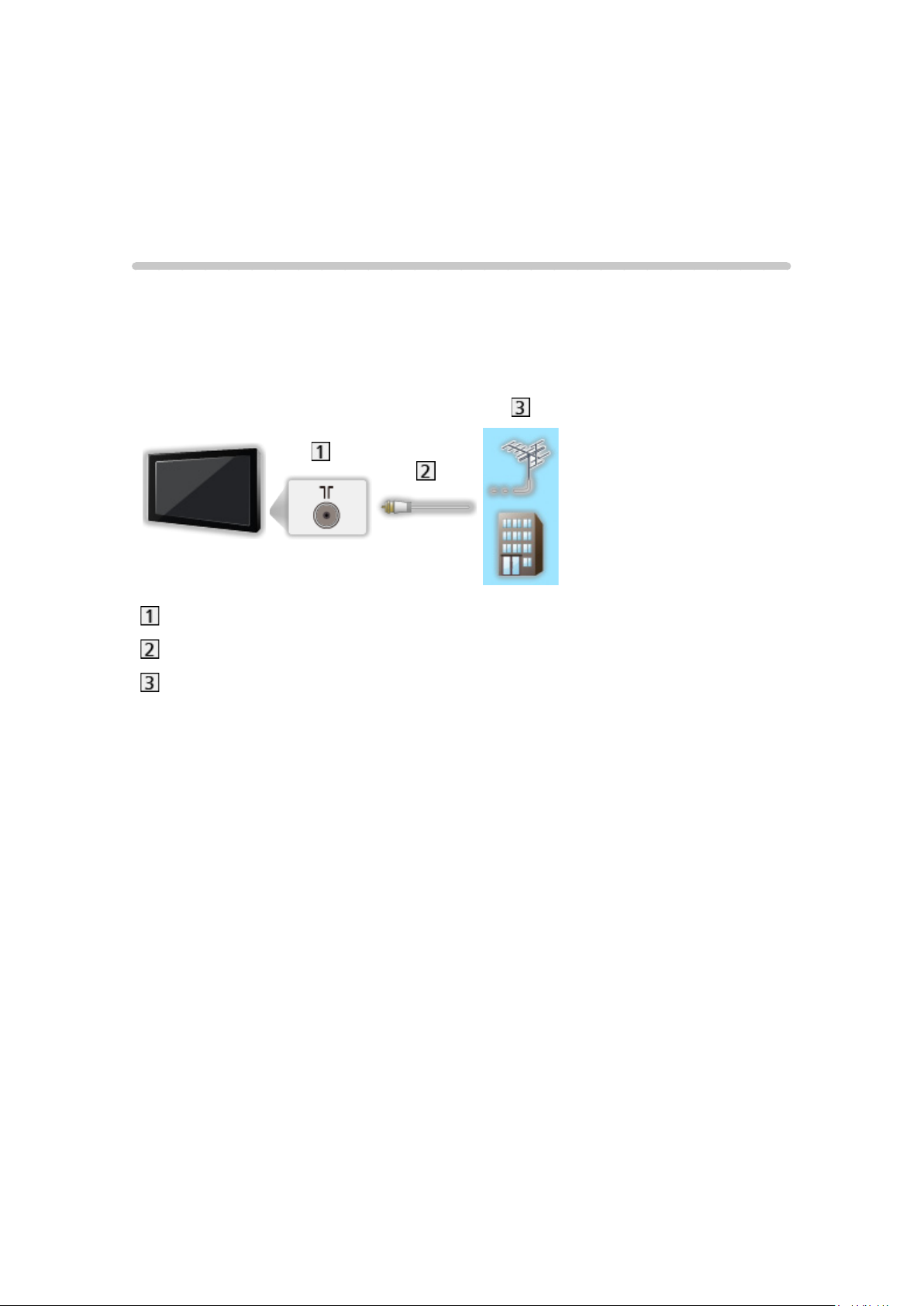
Перегляд
Основні функції
Основні підключення
Будь ласка, перед тим як підключати або відключати будь-які кабелі,
переконайтеся, що пристрій відключений від мережевої розетки.
■ Антена
Гніздо для наземної антени / кабелю
РЧ-кабель
Наземна антена / Кабель
●
Для DVB-C, DVB-T, аналогового
- 17 -
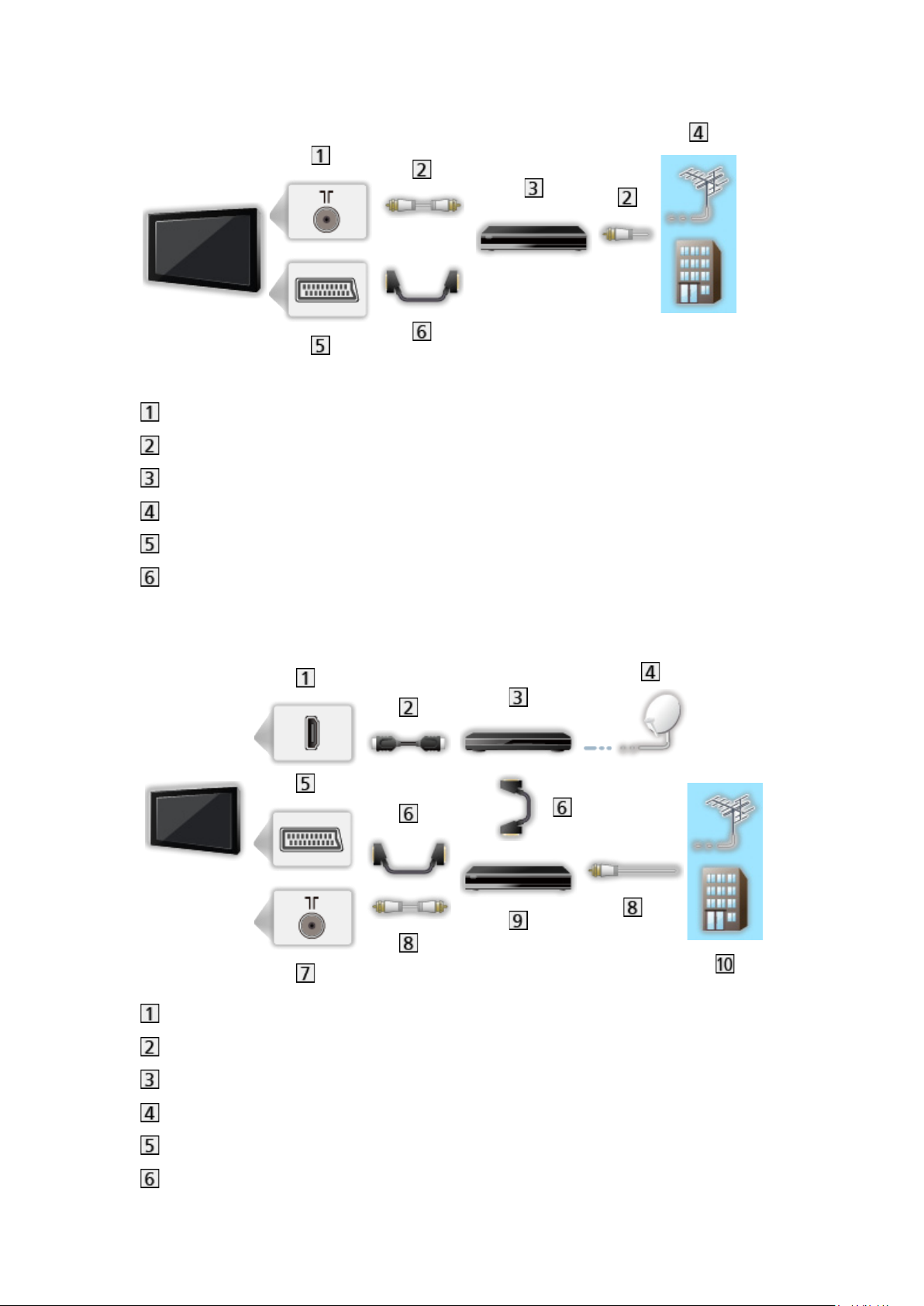
■ DVD-рекордер / VCR
Гніздо для наземної антени / кабелю
РЧ-кабель
DVD-рекордер / VCR
Наземна антена / Кабель
Гніздо AV1 (SCART)
Кабель SCART
■ DVD-рекордер (VCR) / Приставка
Гніздо HDMI
Кабель HDMI
Приставка
Супутникова антена
Гніздо AV1 (SCART)
Кабель SCART
- 18 -
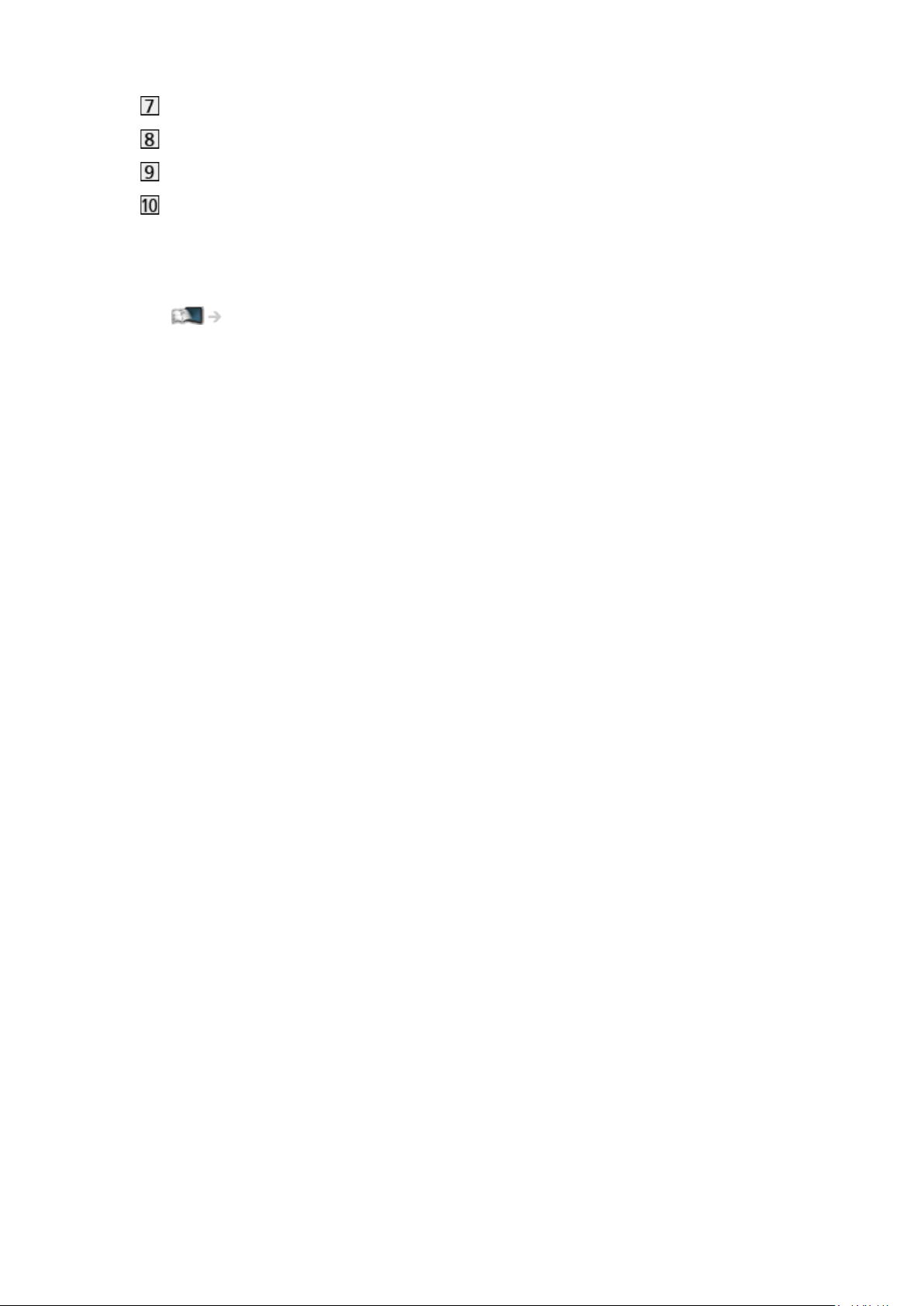
Гніздо для наземної антени / кабелю
РЧ-кабель
DVD-рекордер / VCR
Наземна антена / Кабель
= Примітка =
●
Для підключень VIERA Link
Функції > VIERA Link „HDAVI Control™” > Коротко про VIERA Link
●
Зображені на малюнках зовнішні пристрої та кабелі не входять до
комплекту поставки телевізора.
●
Будь ласка, прочитайте також інструкцію до обладнання, яке Ви
підключаєте.
●
Стежте за тим, щоб телевізор перебував якнайдалі від
електронного обладнання (відеообладнання тощо) або обладнання
з інфрачервоним датчиком, інакше може виникнути викривлення
зображення / звуку або можуть з’явитися проблеми в роботі іншого
обладнання.
●
Використовуйте повністю екранований HDMI-сумісний кабель.
●
Використовуйте повністю екранований кабель SCART.
●
Виконуючи підключення, перевіряйте, щоб штекери кабелів
відповідали типам гнізд.
- 19 -
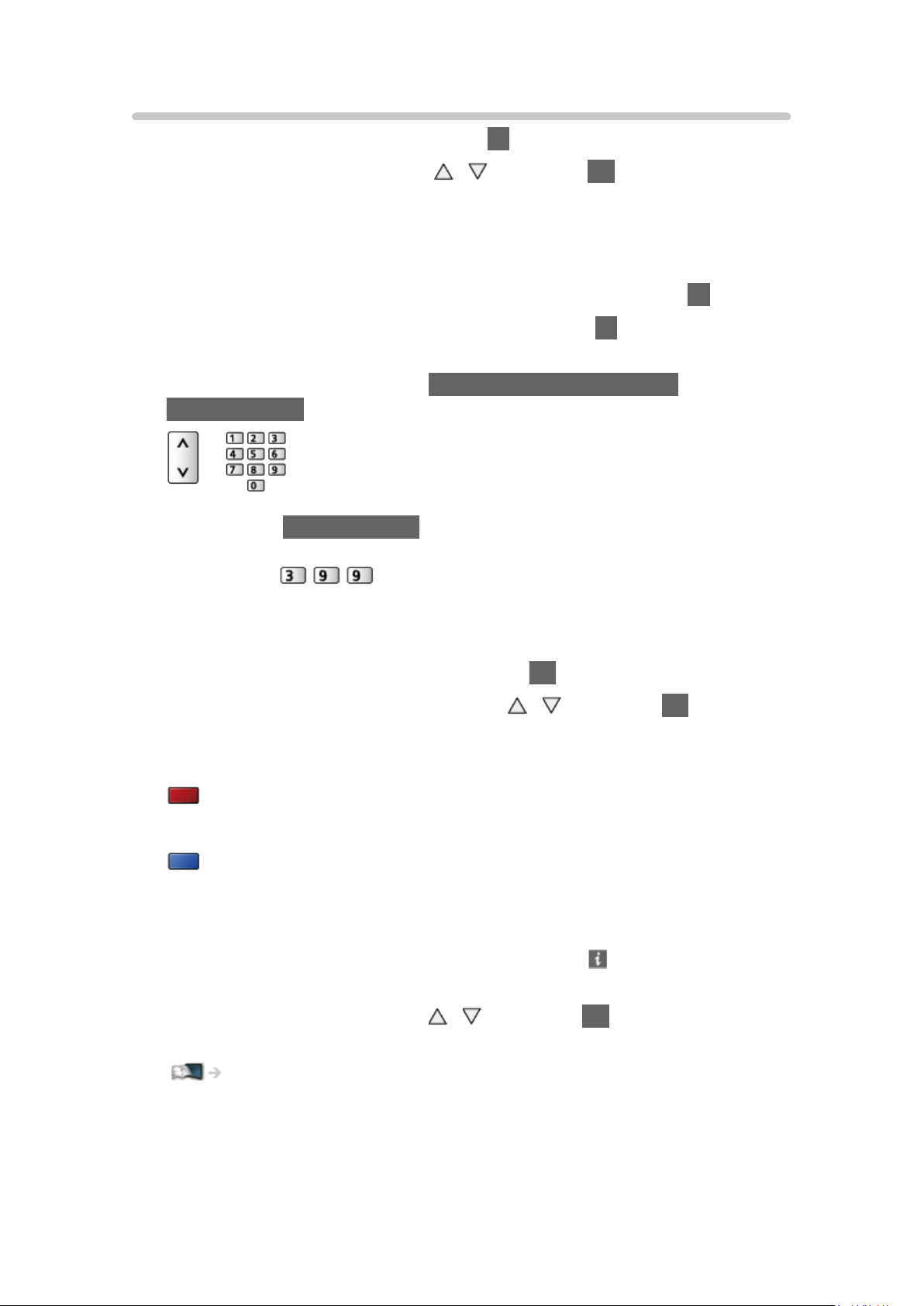
Вибір каналу
1. Відобразіть Выбор ТВ за допомогою TV.
2. Виберіть режим за допомогою
/ і натисніть OK для встановлення.
DVB-C / DVB-T / Аналоговый
●
Доступні для вибору режими відрізняються залежно від збережених
каналів.
●
Ви також можете вибирати режим, повторно натискаючи TV.
●
Якщо Выбор ТВ не відображається, натисніть TV, щоб переключити
режим.
3. Виберіть канал за допомогою Наступний/попередній канал або
Цифрові кнопки.
●
Натисніть Цифрові кнопки, щоб вибрати позицію каналу з номером,
що містить 2 цифри або більше (наприклад, щоб набрати 399,
натисніть ).
■ Для вибору каналу зі списку каналів
1. Відобразіть список каналів за допомогою OK.
2. Виберіть канал зі списку за допомогою
/ і натисніть OK для
перегляду.
●
Для сортування назв каналів за абеткою
(Червона)
●
Для зміни категорії
(Синя)
■ Для вибору каналу за допомогою інформаційного банера
1. Відобразіть інформаційний банер за допомогою , якщо він не
відображений.
2. Виберіть канал за допомогою
час відображення банера.
Перегляд > Основні функції > Інформаційний банер
/ і натисніть OK для перегляду під
- 20 -
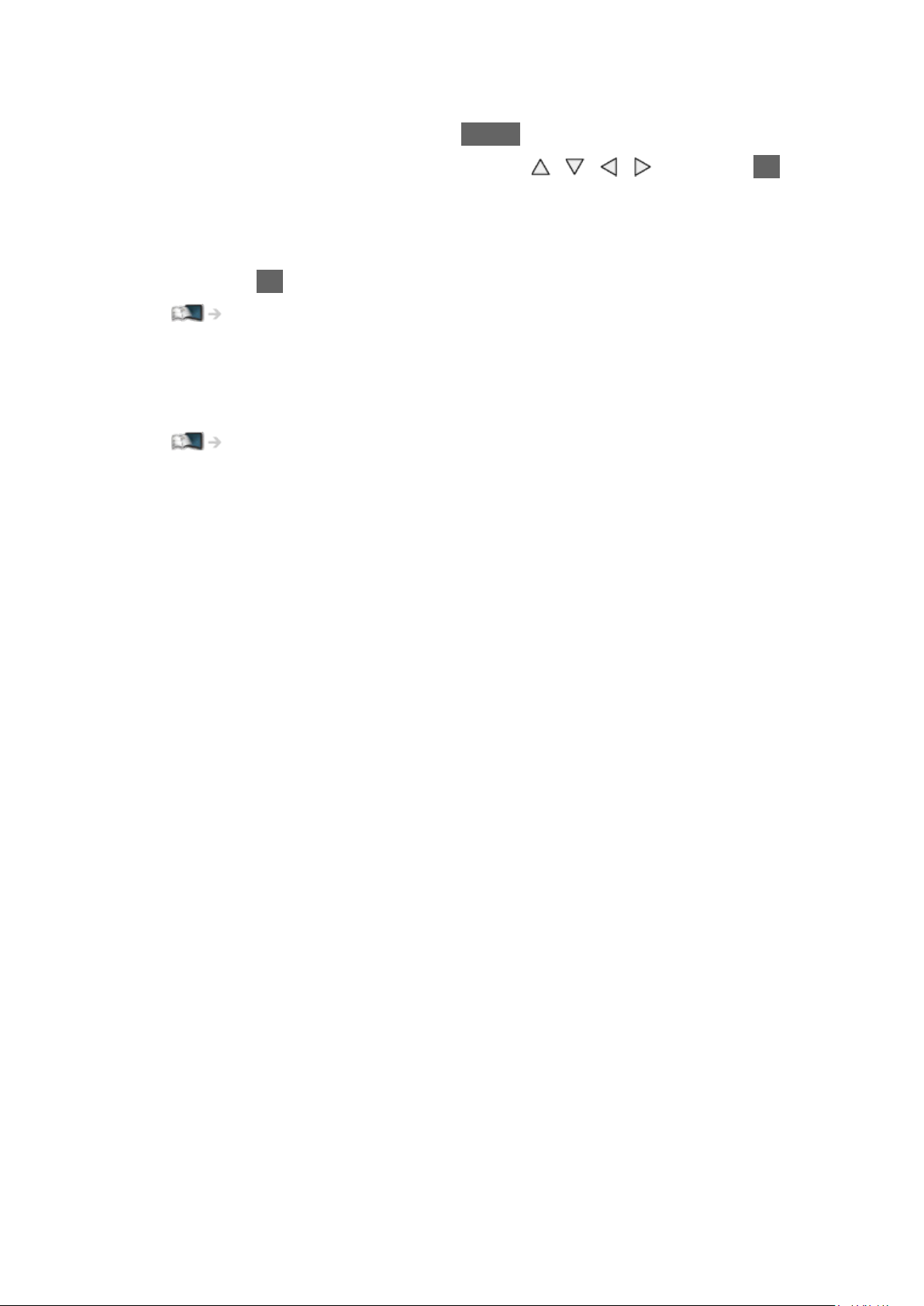
■ Для вибору каналу за допомогою функції ТБ Гід
1. Відобразіть ТВ Гид за допомогою GUIDE.
2. Виберіть поточну програму за допомогою
для доступу.
– Поточна програма відображається ліворуч у верхній частині
екрана.
3. Натисніть OK для виходу з ТВ Гид.
Перегляд > ТВ Гид > Використання функції ТБ Гід
/ / / і натисніть OK
■ Для перегляду платного телебачення
●
Для одержання інформації про закодовані канали
Функції > Обычный интерфейс > Використання загального інтерфейсу (CI)
●
Для одержання додаткової інформації про умови надання послуг
зверніться до оператора / станції мовлення або до виробника модуля
CI.
- 21 -
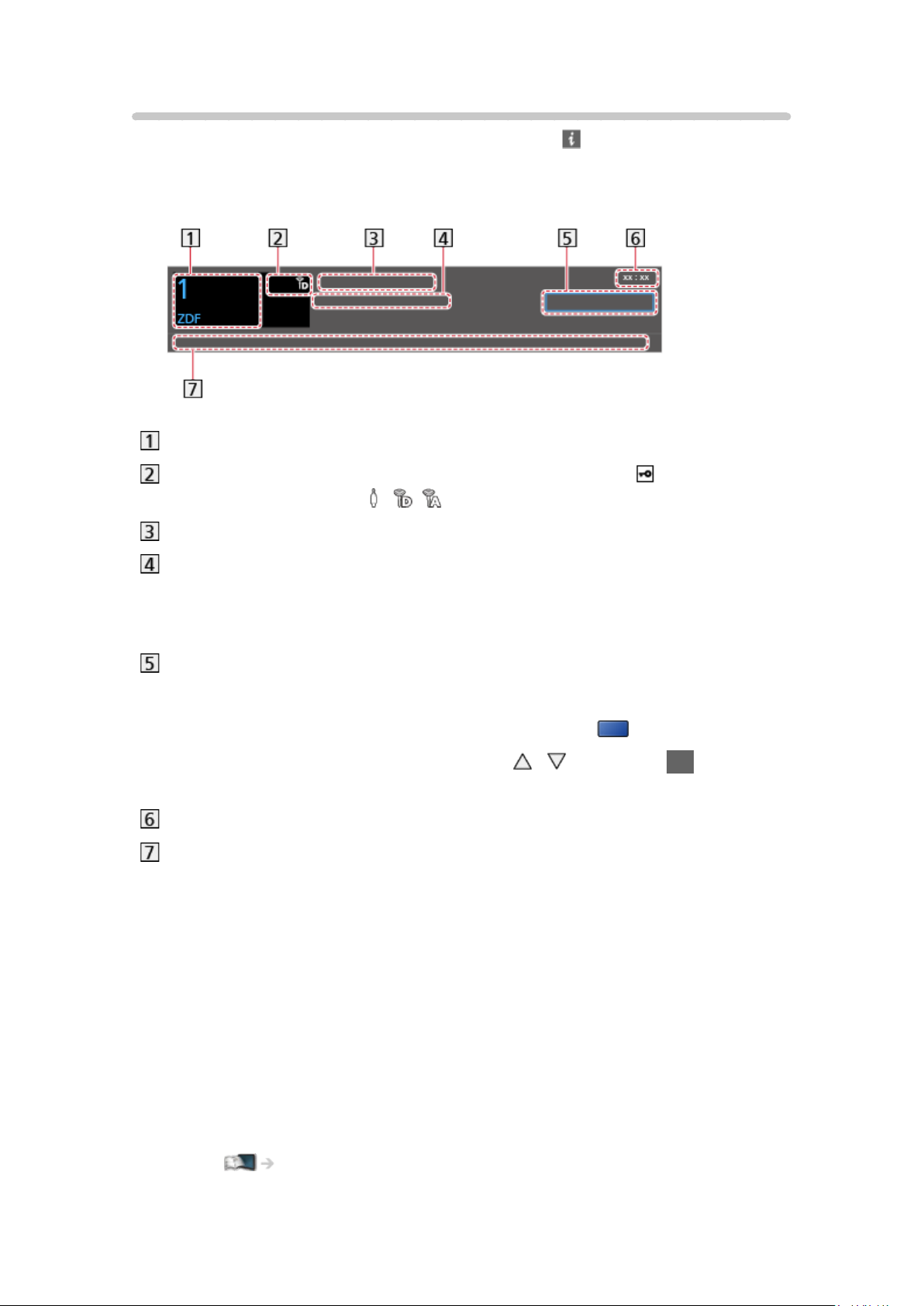
Інформаційний банер
Відобразіть інформаційний банер за допомогою .
●
Він також з’являється при перемиканні каналів.
(Приклад)
Позиція та назва каналу
Тип каналу (Радио, HDTV тощо) / закодований канал ( ) / Режим
перегляду телевізора ( , , )
Програма
Час початку / час закінчення (окрім аналогових каналів)
Позиція каналу тощо (Аналоговий)
Індикатор часу обраної програми (окрім аналогових каналів)
Категорія
●
Для зміни категорії (DVB)
1) Відобразіть список категорій за допомогою
2) Виберіть категорію за допомогою
/ і натисніть OK для
(Синя).
зміни.
Поточний час
Доступні функції / значення повідомлень
Плохой сигнал:
Низька якість телевізійного сигналу
Dolby D+, Dolby D, HE-AAC:
Dolby Digital Plus, Dolby Digital або звукова доріжка HE-AAC
AD:
Доступна служба тифлокоментування
●
Ця функція допомагає людям із порушеннями зору завдяки
додаванню додаткової звукової доріжки для озвучування подій
на екрані.
Перегляд > Для найкращого аудіосигналу > Аудиоописание
- 22 -

:
Доступні субтитри
:
Доступний телетекст
:
Доступно декілька аудіосигналів
:
Доступно декілька відеосигналів
:
Доступно декілька аудіо- та відеосигналів
Стерео, Моно:
Режим звука
:
Доступна служба передачі даних (гібридне широкосмугове
мовлення)
Функції > Сервис Данных > Використання служби передачі даних
1 – 90:
Час, що залишився до вимкнення
Перегляд > Основні функції > Таймер откл ТВ
●
Для вибору іншого налаштованого каналу
/
●
Для перегляду каналу, наведеного в банері
OK
●
Інформація про наступну програму (DVB)
●
Щоб сховати банер
EXIT
●
Додаткова інформація (DVB)
– Натисніть ще раз, щоб сховати банер.
- 23 -
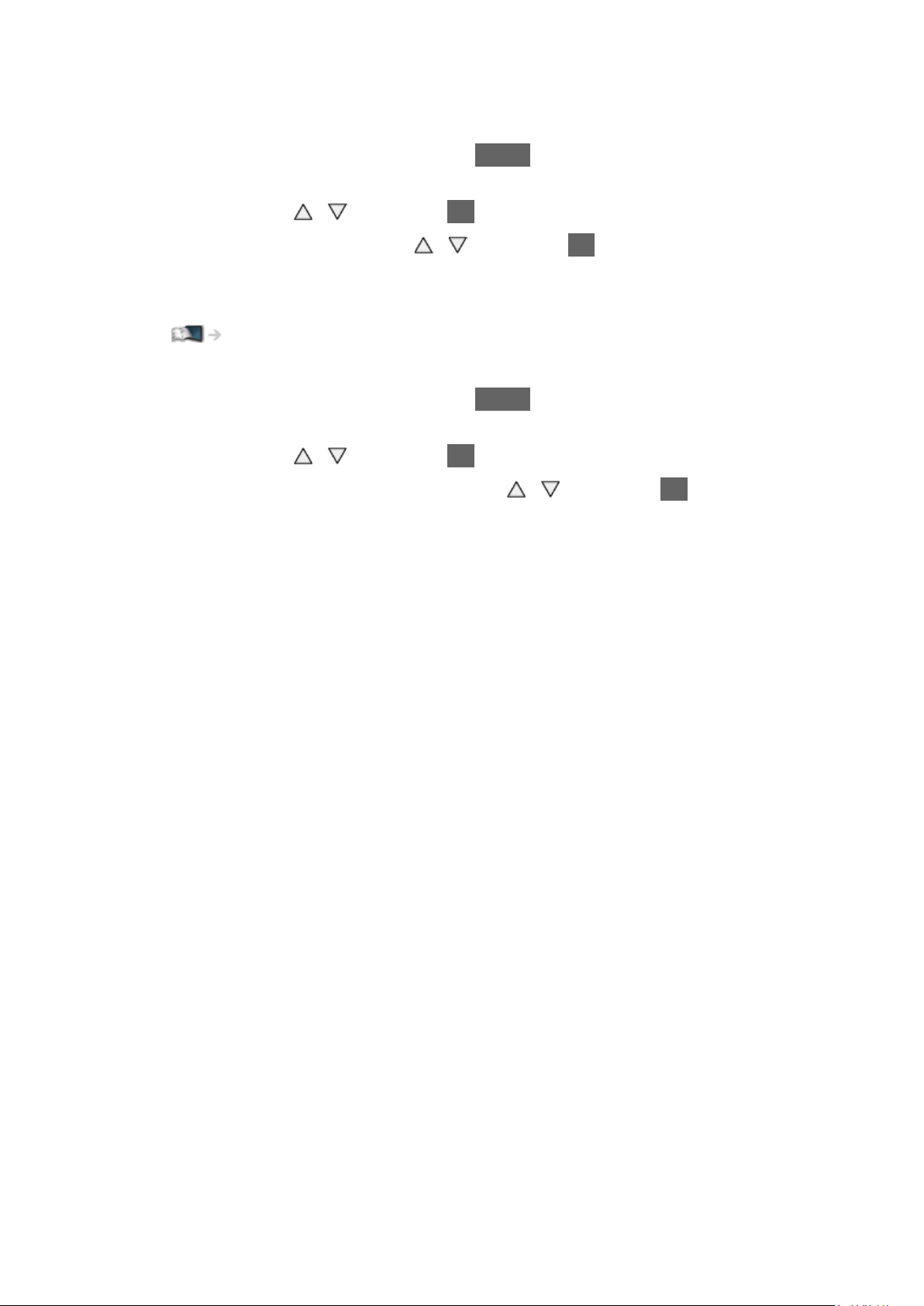
●
Щоб налаштувати час відображення банера, установіть Тайм-аут
баннера.
1) Відобразіть меню за допомогою MENU.
2) Виберіть Установки > Настройки экрана > Тайм-аут баннера за
допомогою
/ і натисніть OK для доступу.
3) Установіть за допомогою
●
Для зміни кольору екранних повідомлень задайте Цвет экранного
/ і натисніть OK для збереження.
меню.
Моя домашня сторінка > Моя домашня сторінка > Цвет экранного меню
●
Щоб відобразити вітальний банер для інтернет-послуг
1) Відобразіть меню за допомогою MENU.
2) Виберіть Установки > Настройки экрана > Smart Banner за
допомогою
3) Виберіть Вкл. / Выкл. за допомогою
/ і натисніть OK для доступу.
/ і натисніть OK для
встановлення.
- 24 -
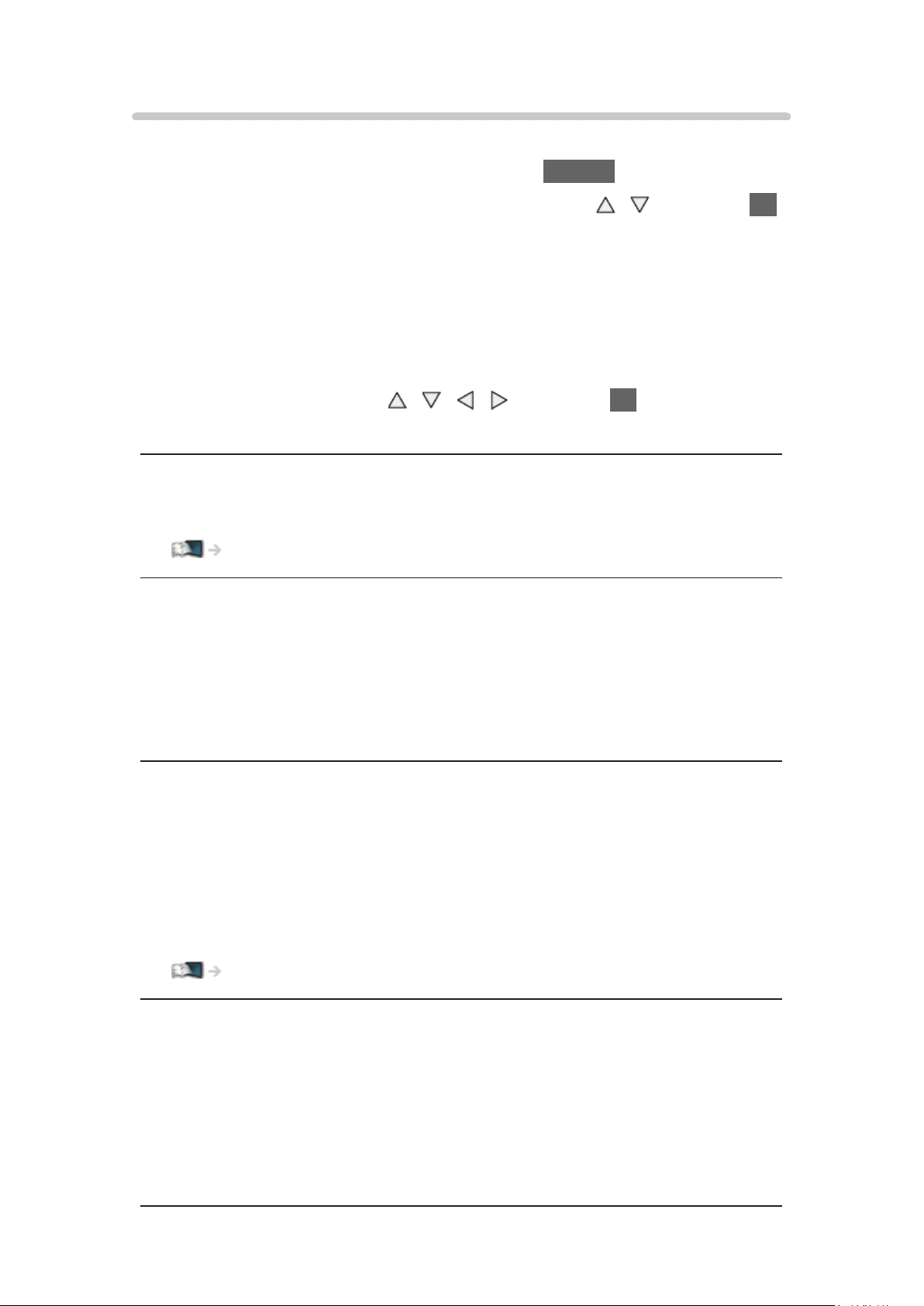
Дополнительное меню
Підтвердьте або змініть поточний стан.
1. Відобразіть додаткове меню за допомогою OPTION.
2. Виберіть один із наступних пунктів за допомогою
/ і натисніть OK
для доступу.
Голосовые подсказки / Мульти видео / Тип аудиосигнала / Мульти
аудио / 2 аудиоканала / Субканал / Язык субтитров / Язык телетекста /
Язык телетекста / MPX / Коррекция громк.
●
Параметри цієї функції відрізняються залежно від обраної країни та
режиму телевізора.
3. Установіть за допомогою
/ / / і натисніть OK для
збереження.
Голосовые подсказки
Настройки голосового супроводу для користувачів із порушенням зору
Перегляд > Для найкращого аудіосигналу > Голосовые подсказки
Мульти видео
Вибір із групи відеосигналів (якщо цей параметр доступний).
●
Ця настройка не запам’ятовується й повернеться до значення за
замовчуванням після виходу з поточної програми.
●
Для DVB
Тип аудиосигнала
Установіть на Аудиоописание, якщо для програми передбачена служба
тифлокоментування, і тоді Ви почуєте додаткову звукову доріжку, що
озвучує події на екрані (якщо цей параметр доступний).
●
Для DVB
●
Для регулювання гучності тифлокоментування
Перегляд > Для найкращого аудіосигналу > Аудиоописание
Мульти аудио
Вибір тифлокоментування або іншої мови для звукової доріжки (якщо цей
параметр доступний).
●
Ця настройка не запам’ятовується й повернеться до значення за
замовчуванням після виходу з поточної програми.
●
Для DVB
- 25 -
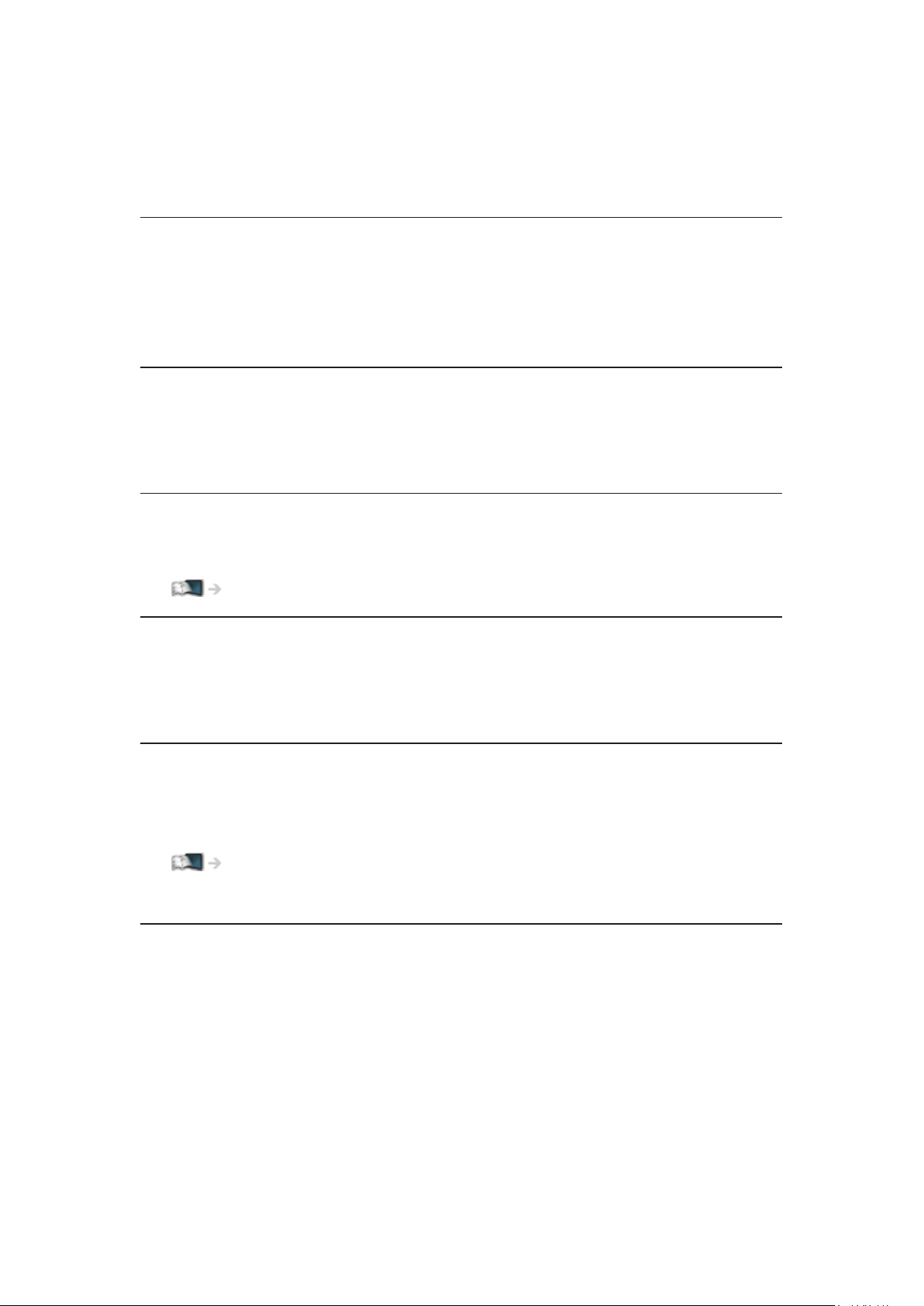
2 аудиоканала
Вибір стереофонічного або монофонічного режиму (якщо цей параметр
доступний).
●
Для DVB
Субканал
Вибір програми або субканалу, що надходять із мультифіда (якщо цей
параметр доступний).
●
Для DVB
Язык субтитров
Вибір мови субтитрів (якщо цей параметр доступний).
●
Для DVB
Язык телетекста
Визначення шрифту мови телетексту.
Перегляд > Телетекст > Язык телетекста
Язык телетекста
Вибір іншої мови телетексту (якщо цей параметр доступний).
●
Для DVB
MPX
Вибір мультиплексного звукового режиму (якщо цей параметр
доступний).
Перегляд > Для найкращого аудіосигналу > Додаткові настройки
●
Для аналогового
Коррекция громк.
Регулювання гучності кожного окремого каналу або режиму входу.
- 26 -
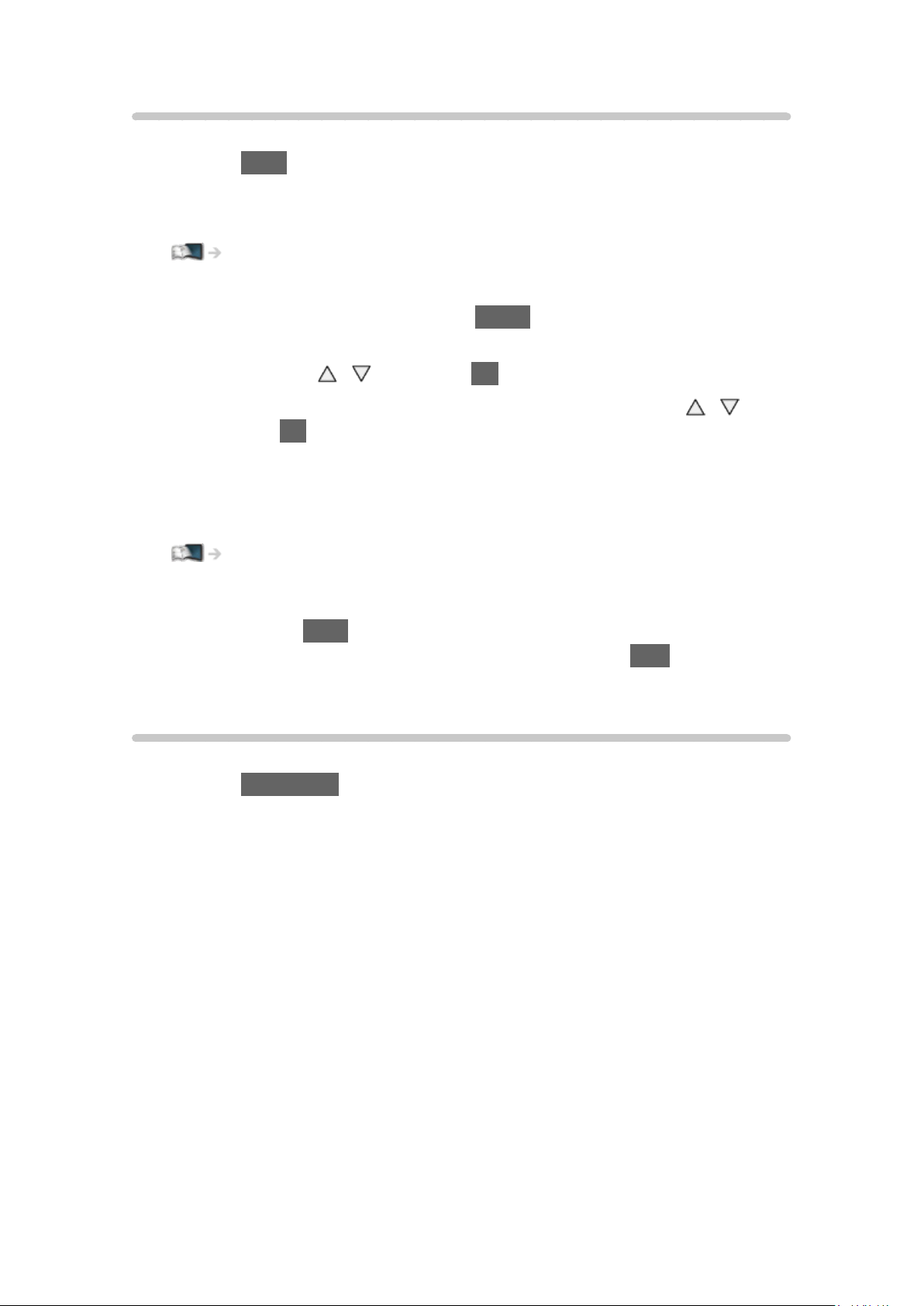
Субтитры
Відображення / приховання субтитрів (якщо цей параметр доступний) за
допомогою STTL.
●
Для вибору бажаної мови для субтитрів DVB (якщо цей параметр
доступний) установіть Предпочт. субтитры.
Перегляд > Основні функції > Язык
●
Для вибору бажаного типу субтитрів
1) Відобразіть меню за допомогою MENU.
2) Виберіть Установки > Настройки экрана > Предпочт. Тип Субтитров
за допомогою
/ і натисніть OK для доступу.
3) Виберіть Стандарт / Для слабослышащих за допомогою
/ і
натисніть OK для встановлення.
– Для слабослышащих полегшує розуміння й забезпечує насолоду
від перегляду з субтитрами DVB (залежно від станції мовлення).
●
Пріоритет віддається бажаним субтитрам 1 / 2 в пункті мови.
Перегляд > Основні функції > Язык
= Примітка =
●
При натисканні STTL в аналоговому режимі запускається послуга
телетексту та викликає улюблену сторінку. Натисніть EXIT, щоб
повернутися до режим телевізора.
Попередній перегляд
Просте перемикання на попередній канал перегляду або режим входу за
допомогою LAST VIEW.
●
Натисніть ще раз, щоб повернутися до поточного перегляду.
= Примітка =
●
Залежно від певних умов перемикання каналів може бути
недоступним.
●
Перегляд, що триває менше 10 секунд, не вважається попереднім
каналом або режимом входу.
- 27 -
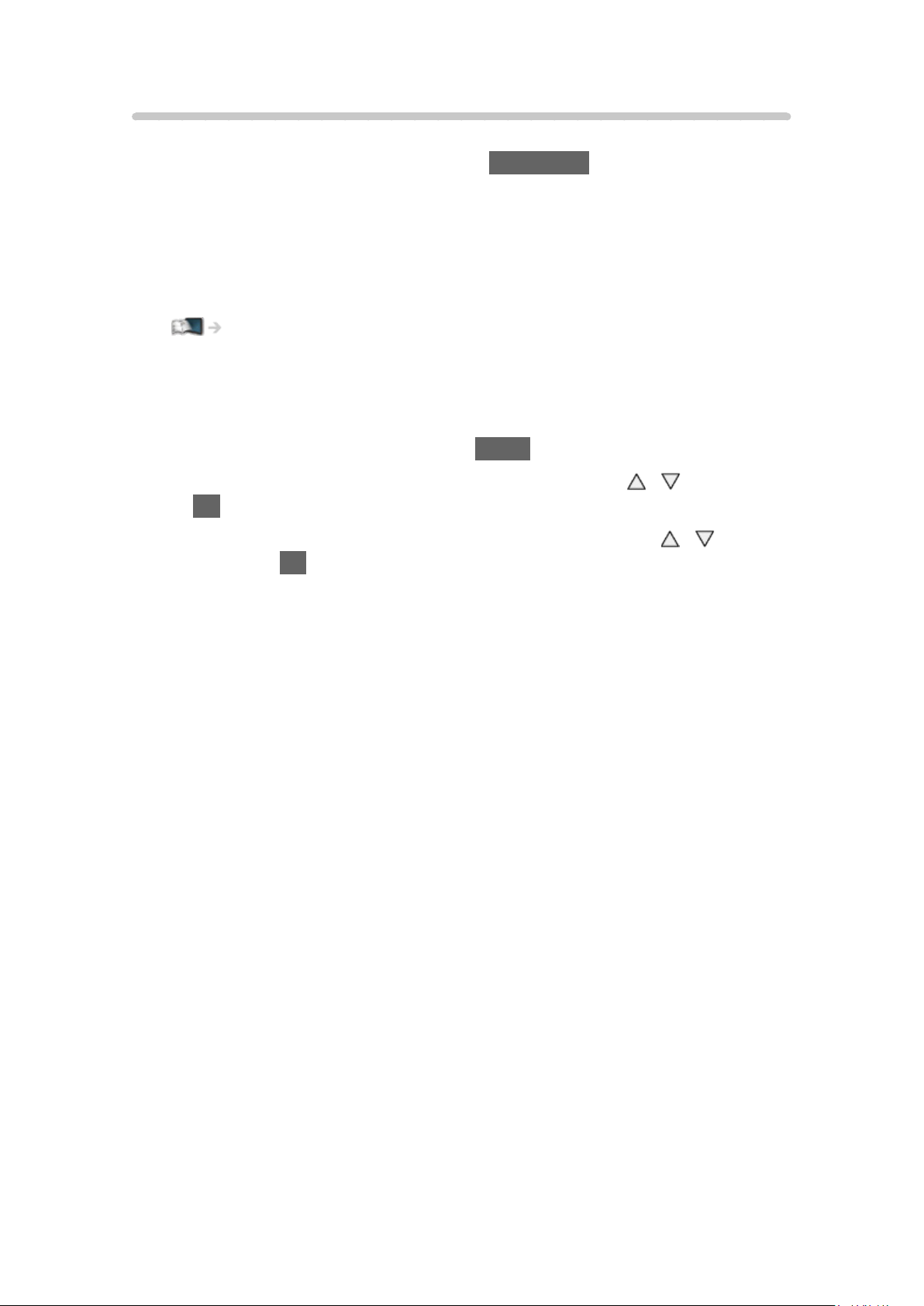
Таймер откл ТВ
Автоматичний перехід телевізора до режиму очікування після
зазначеного періоду часу за допомогою OFF TIMER.
●
Натискайте, доки нe з’явиться потрібне значення часу.
0 / 15 / 30 / 45 / 60 / 75 / 90 (минут)
●
Для скасування встановіть на 0 або вимкніть телевізор.
●
Час, що залишився, відображається на інформаційному банері.
Перегляд > Основні функції > Інформаційний банер
●
Коли до вимкнення залишається не більше 3 хвилин, на екрані
починає блимати час, що залишився.
●
Ви також можете задати час у Таймер откл ТВ в меню Таймер.
1) Відобразіть меню за допомогою MENU.
2) Виберіть Таймер > Таймер откл ТВ за допомогою
/ і натисніть
OK для доступу.
3) Виберіть час із інтервалом у 15 хвилин за допомогою
/ і
натисніть OK для встановлення.
90 / 75 / 60 / 45 / 30 / 15 / Выкл. (минут)
– Для скасування встановіть на Выкл. або вимкніть телевізор.
- 28 -
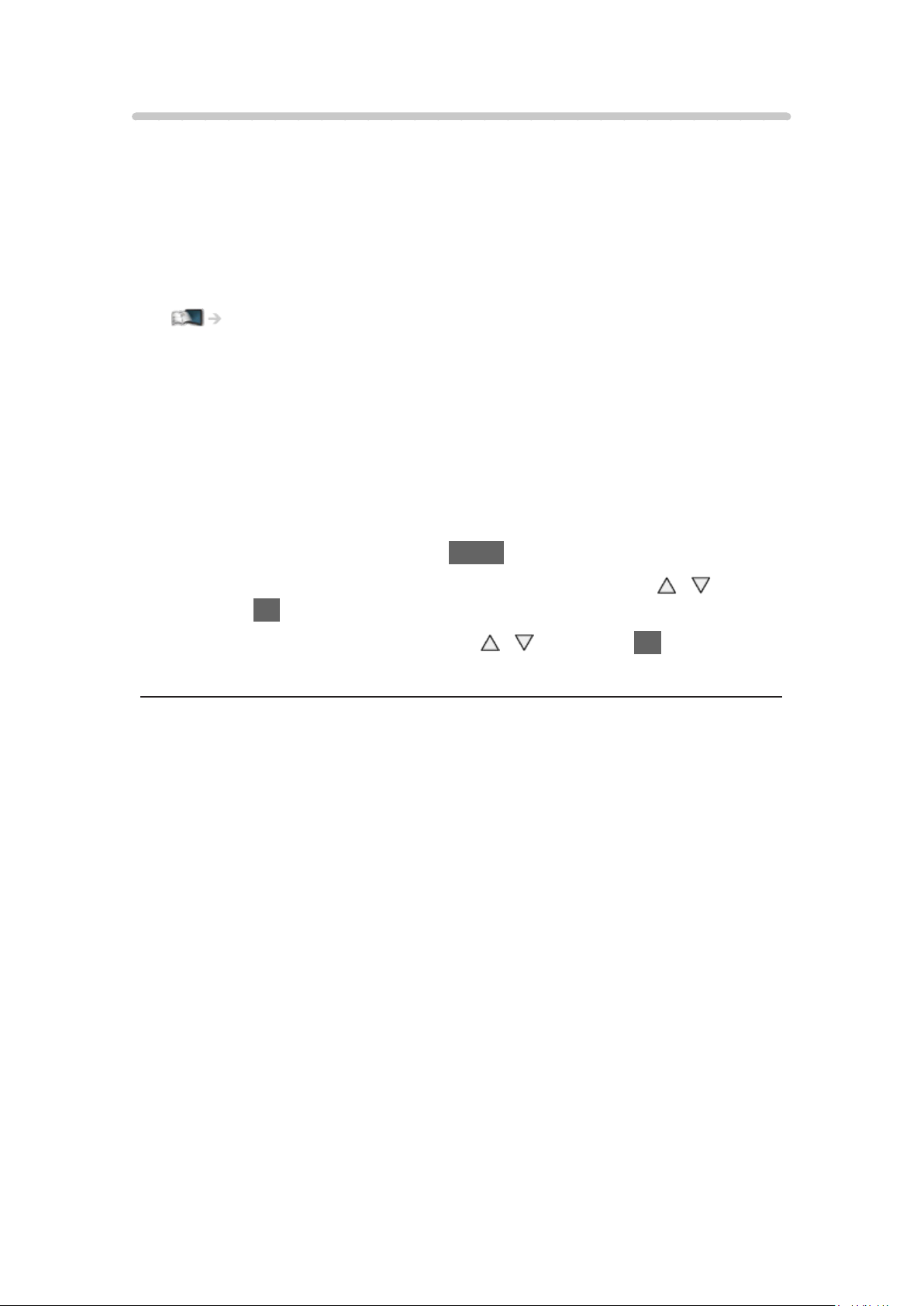
Функції енергозбереження
Використання функцій енергозбереження забезпечує екологічність цього
телевізора.
Телевізор автоматично переходить до режиму очікування у таких
випадках:
●
Эконавигация встановлено на Настр.Эко-режима.
●
Активований Таймер откл ТВ.
Перегляд > Основні функції > Таймер откл ТВ
●
Параметр Авто Режим ожидания встановлений на Вкл., і протягом 4
годин не виконується жодної операції.
●
Параметр Откл.пит.при отсут.сигн встановлений на Вкл., і протягом
10 хвилин не приймається жодного сигналу й не виконується жодної
операції.
■ Авто Режим ожидания
1. Відобразіть меню за допомогою MENU.
2. Виберіть Таймер > Авто Режим ожидания за допомогою
/ і
натисніть OK для доступу.
3. Виберіть Вкл. / Выкл. за допомогою
/ і натисніть OK для
встановлення.
Авто Режим ожидания
(Вкл. / Выкл.)
Автоматичний перехід телевізора до режиму очікування з метою
енергозбереження, якщо протягом 4 годин не виконується ніяких
операцій.
●
Автоматичний вибір входу при приєднанні обладнання впливає на цю
функцію – відбувається скидання відліку часу.
●
За 3 хвилини до переходу до режиму очікування з’являється
повідомлення.
- 29 -
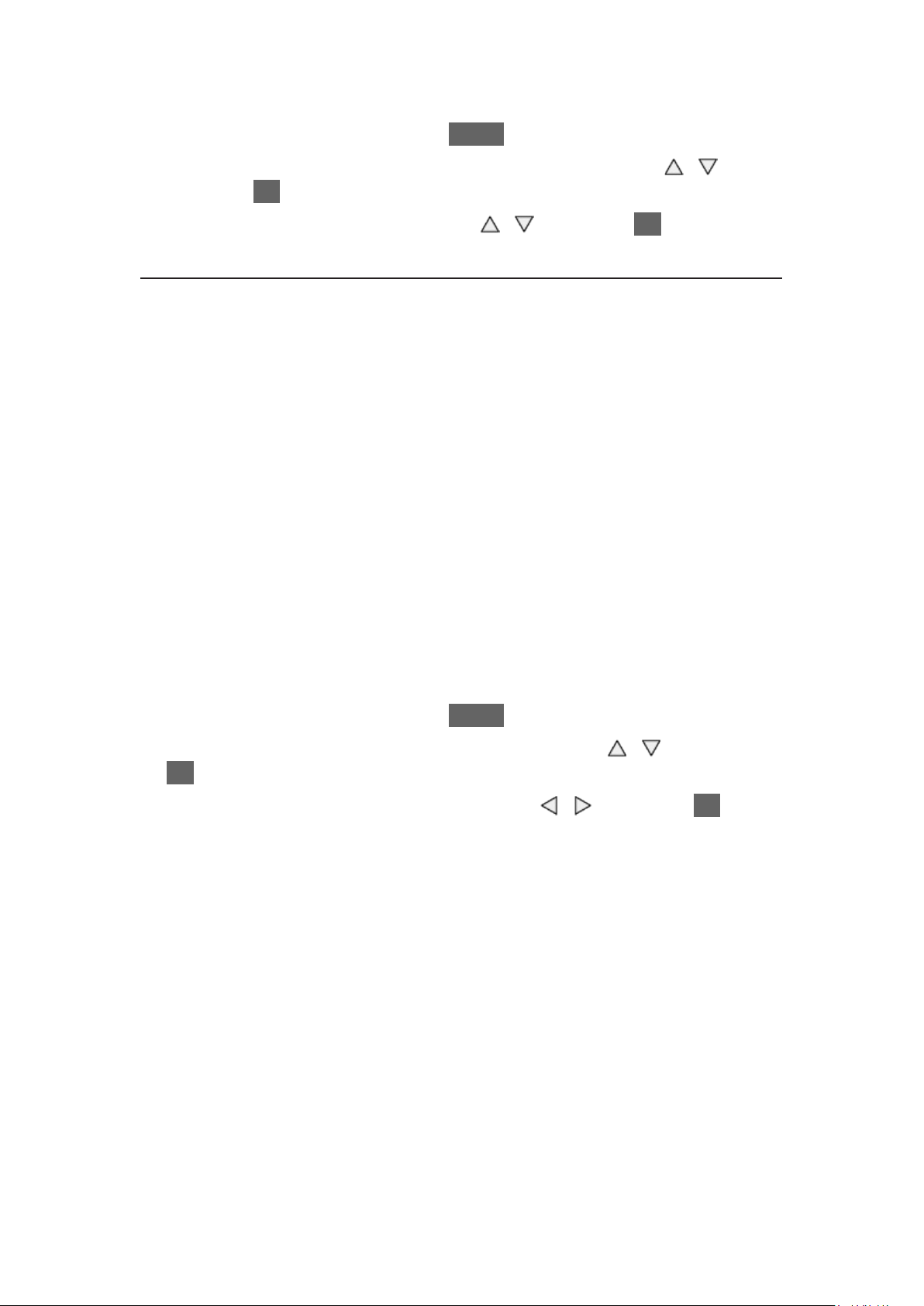
■ Откл.пит.при отсут.сигн
1. Відобразіть меню за допомогою MENU.
2. Виберіть Таймер > Откл.пит.при отсут.сигн за допомогою
натисніть OK для доступу.
3. Виберіть Вкл. / Выкл. за допомогою
встановлення.
Откл.пит.при отсут.сигн
(Вкл. / Выкл.)
Автоматичний перехід телевізора до режиму очікування з метою
зменшення енергоспоживання, якщо протягом 10 хвилин не приймається
ніякого сигналу й не виконується ніяких операцій.
●
За 3 хвилини до переходу до режиму очікування з’являється
повідомлення.
/ і натисніть OK для
/ і
■ Эконавигация
Автоматичне налаштування телевізора на режим енергозбереження, що
підходить понад усе.
Відображаються відповідні пункти та їхні поточні настройки. Виберіть
Настр.Эко-режима, щоб відразу задати для них енергозберігаючі
настройки.
1. Відобразіть меню за допомогою MENU.
2. Виберіть Установки > Эконавигация за допомогою
OK для доступу.
3. Виберіть Настр.Эко-режима за допомогою
встановлення.
●
Авто Режим ожидания та Откл.пит.при отсут.сигн активні, коли
Эконавигация встановлено на Настр.Эко-режима.
/ i натисніть OK для
/ і натисніть
- 30 -
